|
|
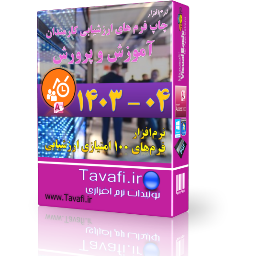
 |
|
|
Tavvafi@gmail.com سال 1404 سال تحصیلی404-1403 |
||
این نرم افزار از سال 1396 تا 1401 در دست اجرا است، و کلیه مواردی که ممکن است در اجرای دقیق بخشنامهها وجود داشته باشد تاکنون کاملا رفع شده است، اگر در تصاویر صفحه جاری عدد سال را سال های قبل مشاهده میفرمائید به همین دلیل است که برخی از تصاویر از سالهای قبل تهیه شده و هنوز همچنان کاربرد دارد، لیکن نرم افزار برای سال جاری آماده شده ارائه گردیده.
فهرست مطالب:
- این نرمافزار با کلیه ویندوزها و آفیسها موردبررسی و ارزیابی واقعشده است و با همه آنها کار میکند.
-
استفاده از نرمافزار چه مزایایی نسبت به تکمیل فرمها- بهصورت دستی- دارد.
- راهنمای کامل بخشهای مختلف نرمافزار.
- استفاده از بخشهای ویژه.
- بخشنامه ها.
- دانلود فرمهای ارزشیابی عملکرد کارکنان 100 امتیازی.
- فعالسازی
این نرمافزار با کلیه ویندوزها و آفیسها موردبررسی و ارزیابی واقعشده است و با همه آنها کار میکند:
پیشنیاز نرمافزاری این نرمافزار Microsoft Office Access است.
ویندوز Windows XP
ویندوز Windows 7 ،هر دو نسخه 32 و 64 بیتی
ویندوز Windows 8 ،هر دو نسخه 32 و 64 بیتی
ویندوز Windows10، هر دو نسخه 32 و 64 بیتی
دربارۀ مایکروسافت اکسس Access:
یا 2007 MicroSoft Office Access
ویا 2010 MicroSoft Office Access هر دو نسخه 32 و 64 بیتی
ویا 2013 MicroSoft Office Access هر دو نسخه 32 و 64 بیتی
ویا 2016 MicroSoft Office Access هر دو نسخه 32 و 64 بیتی
ویا 2019 MicroSoft Office Access هر دو نسخه 32 و 64 بیتی
ویا 2021 MicroSoft Office Access هر دو نسخه 32 و 64 بیتی
این نرمافزار توسط سایتهای معتبر ویروسیابی(virustotal.com) بررسیشده،و سالم گزارششده است.
توضیح درباره نرمافزار و دانلود و بهرهبرداری از آن:
شما میتوانید این نرمافزار را دانلود و استفاده کنید، و درصورتیکه از عملکرد نرمافزار، راضی بودید برای تهیه کد فعالسازی اقدام کنید.
 |
 |
 |
 |
 |
 |
 |
 |
| چگونه نصب کنیم؟ | چگونه شروع کنیم؟ | اطلاعات سال قبل | چاپ فرم عقد قرارداد | مدیر واحد آموزشی | +پست جدیـد | راهنما |
استفاده از این نرمافزار مشروط به خرید آن نیست، یعنی شما حتماً نباید وجه کامل نرمافزار را قبل از استفاده از آن پرداخت کنید بهاینترتیب شما این فرصت را دارید تا از نرمافزار استفاده کنید، تا ببینید که آیا نرمافزار میتواند جوابگوی نیازهای شما باشد، و بعد از اطمینان از عملکرد صحیح آن، و رضایت از عملکرد نرمافزار، کد فعالسازی برای نرمافزار تهیه کنید.
نرمافزار تا قبل از دریافت کد فعالسازی، اغلب امکانات خود را در اختیار شما قرار خواهد داد، بهاینترتیب شما میتوانید اطلاعات کارکنان خود را -هرچند نفر که باشند - در نرمافزار وارد کنید.
کد فعالسازی یک فایل است که در آن اطلاعات نام واحد سازمانی، و منطقه جغرافیایی محل خدمت قراردادهشده است.
پس از واریز وجه کد فعالسازی و دریافت آن، آنرا را در اختیار نرمافزار قرار میدهید، و علاوه بر اینکه اسم واحد سازمانی و منطقه جغرافیایی محل خدمت،در پنجرههای نرمافزار و فرمها، نمایش داده خواهد شد، امکان چاپ فرمها و صدور فرمها به فرمت PDF فراهم میگردد. انتهای همین صفحه توضیحات بیشتری دادهشده.
این نرمافزار باتجربه 3 ساله یک گروه برنامهنویسی متبحر تولیدشده است، ما تجربه تولید نرمافزار فرمهای ارزشیابی سالهای95 و 96 , 97 را نیز داشتهایم.
این نرمافزار قبل از ارائه تستهای مختلفی را به انجام رسانده است، و توسط چند نفر از مدیران محترم واحدهای سازمانی که سالهای قبل از مشتریان ما بودهاند موردبررسی و تائید واقعشده است.
استفاده از نرمافزار چه مزایایی نسبت به تکمیل فرمها- بهصورت دستی- دارد :
تایپ بیش از 140 آیتم اطلاعات، در فرمهای ارزشیابی کارمندان، ضمن پیچیدگیهایی که دارد، کار بسیار طاقتفرسایی است. در این فرمها بهخصوص در بخش عوامل اختصاصی باید بر اساس جداول پیشنهادی -متون متناسب با پستهای کارمندان- تایپ شوند. ضمناً در مورد ستونهای نتایج کمی مورد انتظار و نتایج حاصله نیز این امر پابرجا است، علاوه بر این در نظر گرفتن امتیازات، جمع امتیازات، جلوگیری از محاسباتی که منجر به عبور مجموع امتیازات از سقف مجاز در هر بخش میشود، و جمع بخش به بخش(بهخصوص در پایین صفحه دوم) و نیز تایپ جمع امتیاز به حروف و تایپ اسامی سمتها و مسئولین در بخشهای مختلف، ازجمله عوامل مهمی هستند که مدیران واحدهای سازمانی را به تهیهی نرمافزاری برای حل این کار طاقتفرسا مشتاق میکند.
این نرمافزار با امکان دریافت اطلاعات از کاربران و استفاده از محتوای کلیشهای متناسب با فرمهای ارزشیابی 100 امتیازی و پستهای سازمانی، امکاناتی را فراهم میکند که خیلی سریع میتوانید با آن تمام فرمهای ارزشیابی کارمندان واحد سازمانی خود را تهیه کنید، ازجمله امکانات این نرمافزار:
- تنظیم کلیشه برای فرمهای ارزشیابی (کلیشهها پس از تنظیم بر روی فرمهای ارزشیابی کارمندان واحد سازمانی شما کپی خواهند شد)
- تنظیم کلیشه برای عوامل اختصاصی پستهای سازمانی(البته اطلاعاتی برای این بخش متناسب برای هر پست در نرمافزار گنجاندهشده است)
- امکان اعمال تغییرات برای هر کارمند در طول دوره ارزشیابی
- امکان چاپ انواع فرمهای ارزشیابی بر اساس بخشنامهها
- امکان صدور فایلهای PDF فرمها
- امکان چاپ و صدور لیست امتیازت فضلی
- و بسیاری امکانات دیگر
اگر بخشنامه را با دقت مطالعه کنید، خواهید دید که برای هر فرم ، بین 140 تا 150 آیتم باید تایپ کنید.
این مقادیر علاوه بر اینکه شامل جمله و عبارات ویژه و حسابشده میباشند که باید با نوع فرم و پست سازمانی کارکنان کاملاً هماهنگ باشد، شامل اعدادی است که باید جمع آنها در هر مرحله محاسبه شود، ضمناً در بیشتر موارد جمع امتیازها دارای سقفی است که تنظیمکننده باید دقت کند که جمع امتیازات افراد در هر بخش از حد مجاز عبور نکند.
شاید ثبت مرتب و پشت سر هم، امتیازات یک فرد با تمرکز امکانپذیر است، اما اگر کسی بهصورت یکجا مدارک را به تنظیمکننده فرمهایی نرساند، تنظیمکننده کاملاً بدون تمرکز و دچار نوعی سردرگمی برای محاسبه جمع امتیازات و جلوگیری از عبور از سقف امتیازات خواهد شد.
این وضعیت فقط برای سه فرم شماره 5 و 4 و 6 در واحدهای آموزشی و فرمهای 2 و 1 است.(این فرمها در دو صفحه کاملاً متفاوت باید تنظیم شوند)
حالآنکه فرمهای شماره 7 و 8 و 9 و 10 ( لیست فضلی ) نیز دارای اطلاعات و نحوه تنظیم کاملاً منحصربهفردی هستند.
|
فرمها به شرح زیرند: 1-فرم ارزشیابی مدیران 2- فرم ارزشیابی کارمندان 3- فرم ارزشیابی مدیران کل 4- فرم ارزشیابی مدیران و معاونین 5- فرم ارزشیابی کارد آموزشی 6- فرم ارزشیابی کارکنان پشتیبانی 7- فرم بررسی رفتار عملکرد 8- فرم ارزشیابی توسط مخاطبان 9- فرم ارزشیابی توسط همکاران 10- لیست امتیازات فضلی فرمهای 4 به بعد، ویژه وزارت آموزشوپرورش است.
|
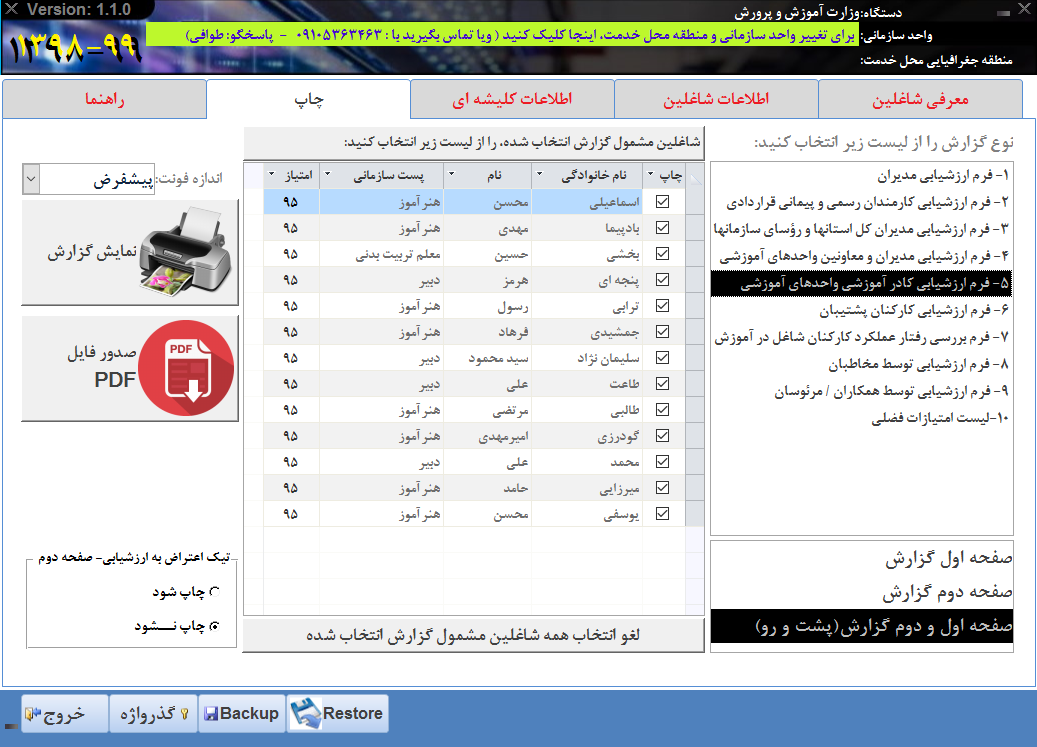
|
|
لازم به ذکر است امکان تنظیم نرمافزار برای استفاده در دستگاههای مختلف وجود دارد. لطفاً با برنامهنویس تماس بگیرید: 09105363463 |
|
حال اگر از این نرمافزار استفاده کنید، خواهید دید که نهتنها شما از یک بانک اطلاعاتی مطمئن و قوی به نام Access استفاده میکنید، بلکه میتوانید اطلاعات مختلفی را که در نرمافزار قبلاً ثبتشدهاند، را -بهجای تایپ- تنها با چند کلیک- در جای خودشان قرار دهید، و سایر عملیات جمع و پرهیز از عبور از سقف مجاز، را به نرمافزار بسپارید، شما اطلاعات هر فرد را تنها یکبار وارد میکنید و درجاهای مختلف از آن چاپ میگیرید.
یکی از مهمترین کارها، تنظیم ارتفاع فرم و قرار گرفتن هر فرم چاپی در یک کاغذA4 است، که این کار توسط نرمافزار کاملاً مدیریت میشود.
توضیح درباره نصب نرمافزار:
قبل از نصب روی آیکون نرمافزار(Ases__Setup) (برنامه نصب که بهعنوان دانلود کردهاید)،
راست کلیک کنید، و از منوی بازشده، گزینهی Run as administator را انتخاب کنید.(توضیحات بیشتر ...)
برای نصب نرمافزار میتوانید یک پوشه برای نصب انتخاب کنید، بهتر است از پوشهای برای نصب نرمافزار استفاده کنید که قابلیت دسترسی به آن را داشته باشید، چون کپی کردن فایلها و محتوای آنها اهمیت دارد، همچنین باید توجه داشته باشد فایل دیتابیس نرمافزار از اهمیت خاصی برخوردار است که میتواند در خود نرمافزار پس از نصب از فایل دیتابیس آن پشتیبانی(بک آپ) تهیه کنید.(توضیح بیشتر...)
با توجه به تنوع زیادی که ویندوز و آفیسها دارند، و اینکه همگی آنها در اجرای نرمافزارها بهطور یکسان و هماهنگ رفتار نمیکنند، مجبور هستیم برای هر نوع ویندوز(32 بیتی یا 64 بیتی ) و هر نوع آفیس، برنامههایی تهیه کنیم تا نرمافزار در رایانهها با شرایط مختلف کارایی لازم را داشته باشند.
برنامه نصب نرمافزار هنگام نصب رایانه کاربر را آنالیز میکند تا نوع ویندوز و آفیس آنرا شناسایی نماید و سپس یکی از نرمافزارهایی را که در خود دارد بر روی رایانه کاربر نصب میکند.
مثلاً در پنجره زیر، در این رایانه، نوع آفیس 32 بیتی شناساییشده است، و پیشنهاد نصب نرمافزاری که با موتور Access32 2010 32-bit کار میکند به کاربر ارائهشده است؛ هرچند که کاربر میتواند همه نرمافزارهای موجود دربسته نرمافزاری را بر روی رایانه خود نصب کند (این کار با کلیک روی گزینه پنجره بعدی، و انتخاب گزینههای دیگر، امکانپذیر خواهد شد) اما بهتر است پیشنهاد ارائهشده را مدنظر قرار دهید.
در پنجره زیر مشخصات ویندوز و آفیس به شرح ذیل ارزیابیشده و به اطلاع کاربر رسانده شده است:
نوع ویندوز:مثلاً ویندوز 32 بیتی شناساییشده است(Windows 32-bit)
نگارش آفیس:مثلاً نگارش آفیس 2010 شناساییشده است(Microsoft Office 2010)
نگارش فنی آفیس:مثلاً نگارش فنی آفیس (14.0.4750.1000) شناساییشده است.
نوع آفیس:مثلاً نوع آفیس (32-bit) شناساییشده است.
رزولوشن مانیتور:مثلاً رزولوشن مانیتور 1152x864 شناساییشده است.
در پایان پنجره اتمام نصب نمایش داده میشود.
در این پنجره دو دکمه نهایی وجود دارد:
Finish: اتمام کار نصب.
Run: اتمام کار نصب و اجرای نرمافزار فرم ارزشیابی.
سایر پنجرههای نصب
این پنجرهها ممکن است در طول نصب نرمافزار نمایش داده نشوند.
نرمافزار نصب درصورتیکه ادیشن ویندوز شمارا به نحوی آنالیز کند که شما نتوانید فونتهای فارسی را مشاهده کنید به شما پیغام میدهد.
و نحوه فارسی کردن ویندوز را به کاربر توضیح میدهد
در پنجره بعدی، نحوه فارسی کردن ویندوز به کاربر توضیح دادهشده است:
Uninstall
برای براندازی نرمافزار، Uninstall (آن اینستال) کردن نرمافزار کافی است ، به پوشه نصب نرمافزار وارد شوید و همه فایلهای نصب شده را پاک کنید.
توضیح درباره نحوه شروع استفاده از نرمافزار:
اگر هنگام اجرای نرمافزار با پیامهایی روبرو شدید از نرمافزار خارج شوید و روی آیکن نرمافزار، راست کلیک کنید، و از منوی بازشده، گزینهی Run as administator را انتخاب کنید.(توضیحات بیشتر ...)
همچنین باید توجه داشته باشید که دو آیکن از نرمافزار در دسکتاپ کاربرجاری تولید میشود، که یکی مستقیما به فایل پروژه اکسس و دیگری به نرمافزار Exe اشاره میکند.
در برخی از رایانهها که دارای ویروس کش های حساس میباشند، جلوی اجرای فایل Exe گرفته میشود، که میتوانید از آیکن دیگر نرمافزار که آیکنی نارنجی رنگ![]() است برای اجرای نرمافزار استفاده کنید.
است برای اجرای نرمافزار استفاده کنید.
توضیحاتی درباره فایل exe اجرای نرمافزار:
- موتور اکسس را تنظیم میکند، که به بهترین شکل در خدمت نرمافزار چاپ فرمهای ارزشیابی قرار می گیرد.
- همچنین موقع فعالسازی کارایی دارد.(فایل حاوی کد فعالسازی را به مسیر نصب نرمافزار کپی میکند- این کار با Drag and Drop-درگ اند دروپ- انجام میشود).
- برنامه های اکسسی که قبلاً در حافظه رایانه ممکن است قرار گرفته باشند را از حافظه خارج میکند تا حافظه کمتری از سیستم درگیر باشد.
توضیح درباره ی چگونگی شروع کار(ورود اطلاعات و چاپ فرمها):
بهترین روند ورود اطلاعات به شرح زیر است:
1- به بخش معرفی شاغلین- زبانه ورود از Excel وارد شوید.
2- روی دکمه شماره 1-استخراج ساختار ستون ها، بهعنوان یک فایل Excel، کلیک کنید فایل Excel تولید و باز خواهد شد.
3- ستونهای فایل Excel را با اطلاعاتی که قبلاً در واحد سازمانی خود در فایل Excel دارید تکمیل کنید
- ستونهای شماره ملی و کد پرسنلی و نام و نام خانوادگی را به همین ترتیب و با دقت کافی تکمیل کنید.
|
شماره ملی
|
کدپرسنلی
|
نام
|
نام خانوادگی
|
سمت
|
|
|
|
- بهتر است برای Paste مقادیر کپی شده از Paste Spesial و Paste Values استفاده کنید.
- سمت افراد را حتی المقدور از پستهایی که از لیست بازشو، در همین فایل نمایش داده می شوند انتخاب کنید.
-
- تایپ مقادیر زیر ستونهای نام و نام خانوادگی و سمت ارزشیابی کننده و تائید کننده .... اجباری نیست.
4- اگر بنا به هر دلیل تمایلی به ورود اطلاعات از فایل Excel، ندارید. میتوانید، اطلاعات کارمندان را در زبانه اطلاعات اصلی تکمیل کنید.
- حتی پس از ورود اطلاعات از فایل Excel، به زبانه اطلاعات اصلی در بخش معرفی شاغلین، توجه کنید. و اطلاعات این بخش را حتماً موردبررسی قرار دهید. بخصوص کد ملی شاغلین، چون تغییر کد ملی شاغلین اگر چه امکانپذیر است اما موجب از دست رفت اطلاعات کارمند میشود.
- دقت کنید انتخاب پست سازمانی کارمند موجب انتخاب خودکار فرم ارزشیابی عملکرد، بهصورت خودکار خواهد شد.
- اگر پستی در مجموعه واحد سازمانی شما وجود دارد، که در لیست بازشوی پستهای سازمانی، نمایش داده نمیشود میتوانید در بخش اضافه کردن پست سازمانی جدید، پست جدید به لیست بازشو اضافه کنید.
5- به بخش اطلاعات کلیشهای وارد شوید.(*ورود اطلاعات این بخش اجباری نیست، اما کمک کننده است)
- 1-5- به زبانه ی سمتها و مسئولین بالا دستی وارد شوید، و اطلاعات این بخش را کامل کنید، (*ورود اطلاعات این بخش اجباری نیست، اما کمک کننده است)
- 2-5- به زبانه ی پستهای سازمانی وارد شوید، یک پست از لیست انتخاب کنید.(بهتر است برای شروع پست سازمانی خودتان را انتخاب کنید: مثلاً معاون فنآوری، یا معاون فنی، یا معاون آموزشی، یا مدیر واحد آموزشی)
- اطلاعات موجود در کلیشه پست سازمانی مربوط به این پست را تکمیل کنید، امکان تغییر وجود دارد.
- امتیازات این بخش بهعنوان کلیشهای برای ورود این اطلاعات به فرمها در نظر گرفته خواهد شد،(در واقع در این بخش شما مقادیر پیش فرض را تعیین میکنید) به همین دلیل بهعنوان پیش فرض حداکثر امتیازات در این بخش لحاظ شده اند، اما میتوانید مقدار امتیازات را تغییر دهید.(با این کار شما مقادیر پیش فرض را برای یک پست تغییر داده اید)
- نام و نام خانوادگی ارزشیابی کننده و سایر اطلاعات مشابه در بخش پایین را کامل کنید.
- برای همه پستهای موجود در آموزشگاه بهخصوص پستهایی که دارای تعداد بیشتری کارکنان هستند، اطلاعات کلیشهای را کامل کنید.
- اطلاعات موجود در کلیشه پست سازمانی مربوط به این پست را تکمیل کنید، امکان تغییر وجود دارد.
- 3-5- به زبانه فرمهای ارزشیابی عملکرد، وارد شوید و ضمن در نظر گرفتن آنچه درباره کلیشه پستهای سازمانی گفته شد اطلاعات این بخش را نیز کامل کنید. توجه داشته باشید که:
- امتیازات این بخش بهعنوان کلیشهای برای ورود این اطلاعات به فرمها در نظر گرفته خواهد شد،(در واقع در این بخش شما مقادیر پیش فرض را تعیین میکنید) به همین دلیل بهعنوان پیش فرض حداکثر امتیارات در این بخش لحاظ شده اند، اما میتوانید مقدار امتیازات را تغییر دهید.(با این کار شما مقادیر پیش فرض را برای یک فرم تغییر خواهید داد.)
- امتیازات این بخش بهعنوان کلیشهای برای ورود این اطلاعات به فرمها در نظر گرفته خواهد شد،(در واقع در این بخش شما مقادیر پیش فرض را تعیین میکنید) به همین دلیل بهعنوان پیش فرض حداکثر امتیارات در این بخش لحاظ شده اند، اما میتوانید مقدار امتیازات را تغییر دهید.(با این کار شما مقادیر پیش فرض را برای یک فرم تغییر خواهید داد.)
*اطلاعات فرمهای ارزشیابی مجموعه ای از اطلاعات فردی، و اطلاعات و امتیازات مربوط به پست سازمانی و اطلاعات و امتیازات مربوط به نوع فرم ارزشیابی، شاغلین است.
6- به بخش اطلاعات شاغلین وارد شوید.
از لیست بازشوی سیاه رنگ یکی از کارمندان را انتخاب کنید.(بهتر است از اطلاعات خود شروع کنید)
- 1-6- به زبانه ی کلیشه وارد شوید.
- روی دکمه ی رادیویی (کلیشه) یا (فایل Excel) کلیک کنید.
- روی دکمه کپی تمام اطلاعات از کلیشه به فرم، کلیک کنید.
- روی دکمه ی رادیویی (کلیشه) یا (فایل Excel) کلیک کنید.
- 2-6- به زبانه ی صفحه اول وارد شوید، و اطلاعات این بخش را کامل کنید.
- 3-6- به زبانه ی صفحه دوم وارد شوید، و اطلاعات این بخش را کامل کنید.
- 4-6- هر بار پس از تکمیل اطلاعات هر کارکنان برای اینکه امتیازات مکسوب، را مشاهده کنید روی دکمه ی کلیک کنید، تا محاسبات دوباره انجام شود.
- 5-6- ورود اطلاعات زبانه های مستمر و ارجاع اجباری نیست.
7- به بخش چاپ، وارد شوید.
- 1-7- نوع گزارش را از لیست انتخاب کنید، بهتر است از نوع فرم ارزشیابی عملکرد خودتان شروع کنید.
- 2-7- صفحه گزارش را انتخاب کنید.(بهتر است برای فرمها، صفحه اول و دوم (پشت و رو) ، را انتخاب کنید.)
- 3-7- روی دکمه نمایش گزارش کلیک کنید.
- 4-7- در ادامه ... نوع گزارش را از لیست 10- لیست امتیازات فضلی، انتخاب کنید؛ و روی دکمه نمایش گزارش کلیک کنید.
امکان ارسال گزارش ها به چاپگر و فایلهای PDF پس از فعالسازی ، میسر خواهد شد.
راهنمای کامل بخشهای مختلف نرمافزار:
فهرست این بخش:
- زبانه معرفی شاغلین
- اطلاعات اصلی
- اطلاعات فضلی
- ورود از Excel
- اطلاعات اصلی
- زبانه اطلاعات شاغلین
- صفحه اول
- صفحه دوم
- کلیشه
- مستمر
- ارجاع
- صفحه اول
- زبانه اطلاعات کلیشهای
- پستهای سامانی
- فرمهای ارزشیابی عملکرد
- سمتها و مسئولین بالادستی
- عوامل اختصاصی پیشنهادی
- پستهای سامانی
- زبانه چاپ
- .
- .
- زبانه راهنما
- .
- .
معرفی شاغلین-زبانه اطلاعات اصلی:
در این بخش میتوانید در سلولهای نمایش دادهشده اطلاعات اصلی کارمندان را وارد کنید.
کد ملی هر کارمند از اهمیت خاصی برخوردار است، تغییر کد ملی کارمند موجب از دست رفتن تمام اطلاعات ثبت شده برای کارمند میشود.
کد پرسنلی نام و نام خانوادگی اهمیت چندانی ندارند اما باید خالی رها نشوند، و حتماً توسط کاربر پر شوند.
انتخاب نوع پست و نوع فرم ارزشیابی عملکرد، مهم هستند چونکه اساس کار نرمافزار بر این دو گزینه گذاشته شده است، و میتوانید از لیست بازشوی این بخش برای انتخاب نوع پست و نوع فرم ارزشیابی عملکرد کارکنان استفاده کنید.
اگر پستی در مجموعه واحد سازمانی شما وجود دارد، که در لیست بازشوی پستهای سازمانی، نمایش داده نمیشود میتوانید در بخش اضافه کردن پست سازمانی جدید، پست جدید به لیست بازشو اضافه کنید.
اگر ارگان و دستگاه خدمتی شما نیاز به فرم ارزشیابی عملکرد خاصی دارد، برای اضافه کردن فرم جدید با برنامهنویس تماس بگیرید(09105363463).
پرسنلی که برای آنها پست و فرم انتخاب نشوند در سایر لیست های نرمافزار نمایش داده نخواهند شد.
در پایین این جدول یک خط با * نمایش دادهشده است که میتوانید برای اضافه کردن کارمند جدید به انتهای لیست کارمندان از این بخش استفاده کنید.
برای حذف کارمند از لیست میتوانید، ماوس را روی چهارخانه کمرنگ مربع شکلی -که ابتدای هر خط وجود دارد- قرار دهید، در این حالت شکل نشانگر ماوس شبیه به (یک فلش رو به چپ) میشود؛ پس از کلیک روی هر مربع کل خط حاوی مشخصات کارکنان انتخاب خواهد شد، سپس کلید Delete صفحه کلید را بزنید. همچنین میتوانید ماوس را بر روی همان چهارخانه کمرنگ مربع شکلی -که ابتدای هر خط وجود دارد- قرار دهید، و راست کلیک کنید و گزینه Delete رانتخاب کنید؛ بهاینترتیب کارمند از لیست حذف میشود.
برای حذف همه کارمندان ، میتوانید کلید ترکیبی Ctrl+A را بزنید و سپس کلید Delete را بزنید، اما بهتر است در چنین شرایطی نرمافزار را Uninstall کرده و دوباره نصب کنید.
انتخاب پست سازمانی، موجب انتخاب خودکار فرم ارزشیابی عملکرد میشود.
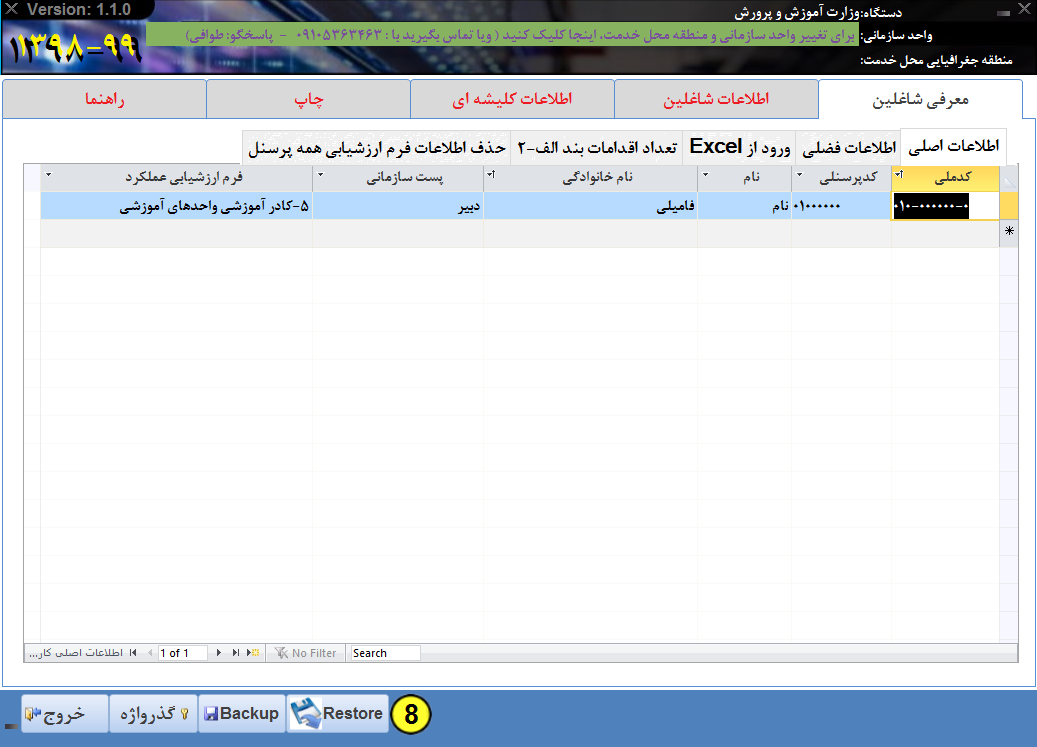
برای جستجو در بین کارمندان میتوانید، نام و یا کدملی و یا کد پرسنلی ، کارمند را در بخش پایین جدول همین پنجره بهجای عبارت Search تایپ کنید و کلید Enter را بزنید، برای پیدا کردن فرد بعدی دوباره کلید Enter را بزنید.
امکان جستجو با زدن کلیدهای ترکیبی Ctrl+F امکان جایگزینی، عبارات با زدن کلید ترکیبی Ctrl+H وجود دارد.
معرفی شاغلین-زبانه اطلاعات فضلی:
اطلاعات این بخش پس از تکمیل امتیازات در فرمهای ارزشیابی عملکرد تنظیم میشود و میتوانید اطلاعات تکمیلی را در این بخش وارد کنید.
این بخش برای نمایش امتیازات ارزشیابی کسب شده، و نیز تغییر نوع استخدام و تاریخ عقد قرارداد ارزشیابی، و نیز تعیین تمدید قرارداد(بلی/خیر)، کاربرد دارد.
قابل توجه است که سه نوع استخدام در فیلد نوع استخدام از لیست بازشوی این بخش در دسترس و قابل انتخاب می باشد.
امکان تایپ نوع استخدام وجود دارد.
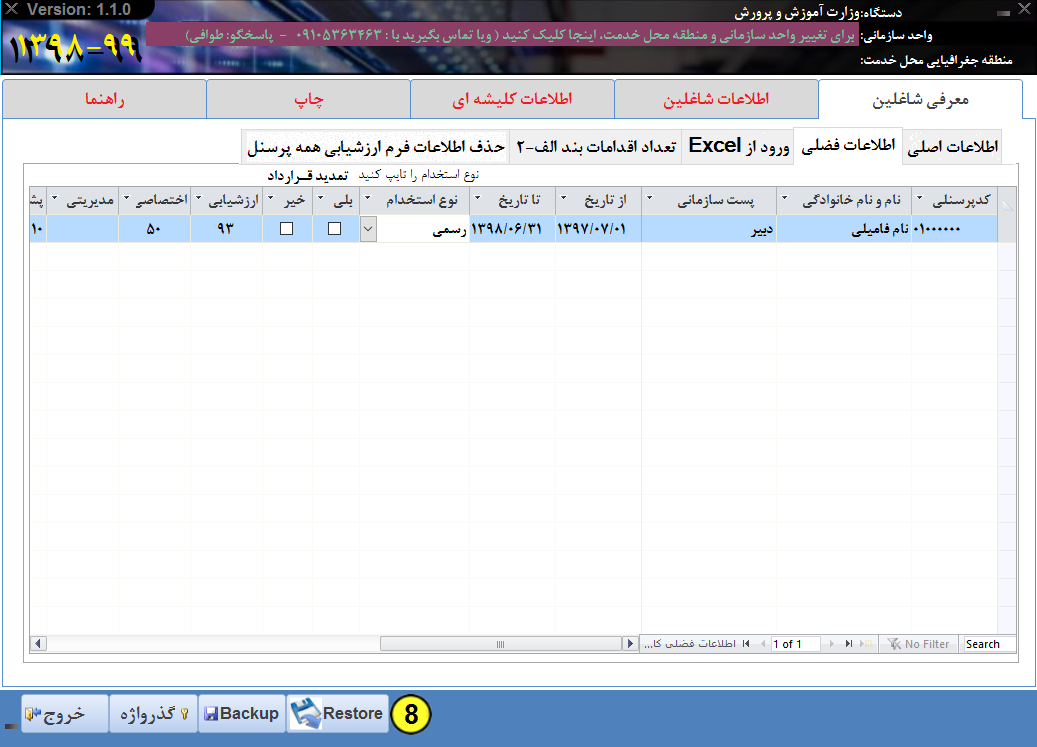
معرفی شاغلین-زبانه ورود از Excel:
قبل از ورود اطلاعات از اکسل لازم است دو کار انجام دهید.
1- افرادی را می خواهید اطلاعات آنها از لیست اکسل به نرمافزار وارد کنید، در بخش (زبانه اطلاعات اصلی)، انتخاب و حذف کنید. (درباره نحوه حذف، توضیح داده شد.)- اطلاعات افرادی که در نرمافزار وجود داشته باشند از لیست Excel دریافت نخواهند شد.
2- ستونهای فایل اکسل و ترتیب آنها و اطلاعات موجود در ستونهای نوع پست افراد بسیار اهمیت دارند - پس ابتدا روی دکمه شماره 1 کلیک کنید تا اطلاعات اکسل را دقیقا در همین فایلی که تولید میشود وارد کنید.(این فایل را میتوانید از اینجا هم دانلود کنید).
|
شماره ملی
|
کدپرسنلی
|
نام
|
نام خانوادگی
|
سمت
|
نام و نام خانوادگی ارزیابی کننده
|
عنوان پست ارزیابی کننده
|
نام و نام خانوادگی تایید کننده
|
عنوان پست تایید کننده
|
هنگام تکمیل فایل اکسل به نکات زیر توجه کنید:
1- ورود کدملی باید درست انجام شود.(کدهای ملی کمتر از 10 رقم قرمز خواهند شد)
2- کدهای ملی تکراری وارد نکنید.(کدهای ملی تکراری زرد خواهند شد)
3-سلولهایی که دارای شماره ملی هستند باید حتماً (کد پرسنلی، نام و نام خانوادگی و سمت) را هم داشته باشند.
4-ورود اطلاعات بخش سمتها را سعی کنید از لیست بازشوی موجود در همین بخش (داخل فایل Excel انجام دهید)

5- ورود اطلاعات بخشهای نام و نام خانوادگی ارزیابی کننده،عنوان پست ارزیابی کننده، نام و نام خانوادگی تایید کننده، عنوان پست تایید کننده، میتواند خالی باشند.
- پس از تکمیل فایل Excel، میتوانید از طریق دکمه شماره 2- ورود اطلاعات از فایل Excel
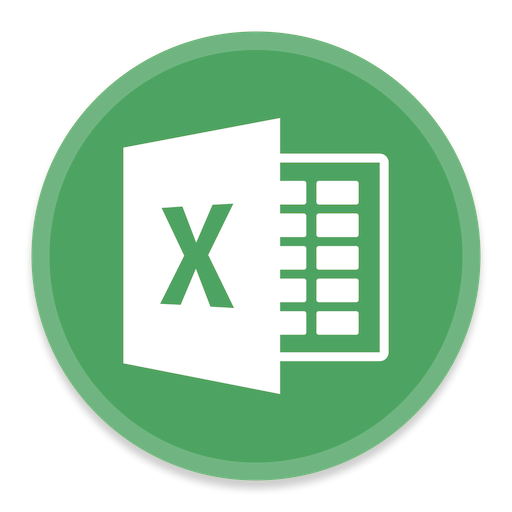 دریافت انجام دهید.
دریافت انجام دهید.
- پس از دریافت اطلاعات فایل Excel آنالیز میشود و پس از دریافت تعداد رکوردهای دریافت شده اعلام میشود.
- بهتر است پس از دریافت موفق از فایل Excel ، یکبار از نرمافزار خارج شوید و دوباره وارد شوید.
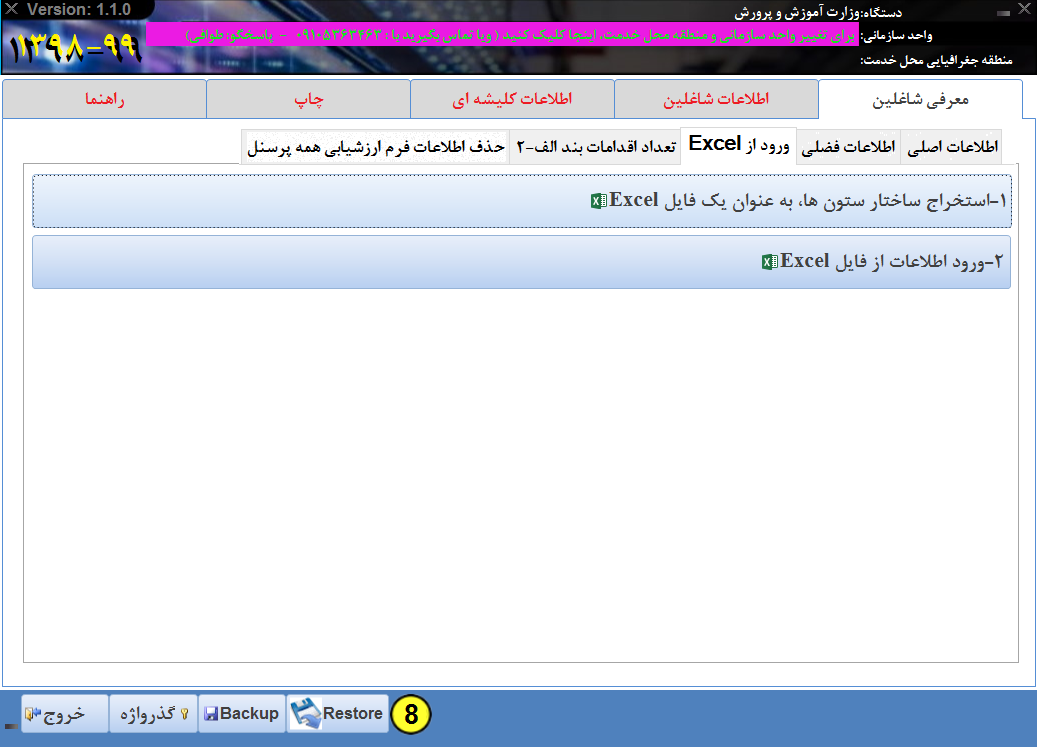
معرفی شاغلین-زبانه تعیین تعداد اقدامات بند الف - 2:
پیامی در پایین پنجره اصلی نرم افزار دیده می شود که از کاربر نرم افزار درخواست می کند درباره تعداد اقدامات بند الف-2 تصمیم بگیرد.
با توجه به بخشنامه سازمان اداری و امور استخدامی کشور(1308186 مورخ 05/10/96)، و بخشنامه وزارتی و فرم های مندرج در بخشنامه ، و بخش فرآیند اجرا و مراحل تکمیل فرم های ارزشیابی؛ حدود انتظارات و تعداد وظایف ارزشیابی شونده، باید علاوه بر اینکه در چارچوب وظایف شغلی و شرح وظایف وی باشد و به وی اعلام گردد، باید مورد توافق ارزشیابی شونده و ارزشیابی کننده، هم باشد. علی رغم اینکه در بخشنامه ها تعداد وظایف که در بند 9 - الف 2 ، مشخصا 8 مورد طراحی و مهندسی فرآیند گردیده. اما برخی ادارات مناطق فرم های ارزشیابی را تغییر داده و تعداد این بخش را تا 10 بند افزایش داده اند چرا که این تعداد(10 مورد ) برابر با 10 موردی می گردد که در جدول بالاتر (بند9- الف 1) طراحی شده. شاید یکی از دلایل آن این مطلب بوده که تقسیم امتیازات این بخش (50 امتیاز) بر عدد 10 راحتتر بوده است.
نرم افزاری که با آن کار می کنید، این امکان را دارد که بتوانید با آن بندهای مذکور را در 10 مورد، مدیریت و چاپ کنید (تا چنانچه در منطقه ای هستید که مسئولین ارزشیابی منطقه اصرار بر 10 موردی بودن بخش مزبور دارند، شما هم بتوانید از این نرم افزار استفاده کنید) اما مستحضر باشید که اصل بخشنامه وزارتی بر 8 مورد بودن این بخش تاکید داشته است.
برای ادامه صحیح کار نرم افزار با توجه به شرایط منطقه خود در این خصوص تصمیم بگیرید؛ چون تعداد اقدامات بند الف-2 می تواند در نحوه محاسبات و نمایش فرم ها و چاپ فرم ها و غیرو بسیار موثر باشد، برای پرهیز از ایجاد شرایط وقوع خطاهای ناخواسته، و ادامه صحیح کار نرم افزار با توجه به شرایط منطقه خود باید در این خصوص تصمیم بگیرید؛ سپس بر روی علامت دایره پایین پنجره کلیک کنید.
بهتر است دکمه امکان تغییر اقدامات در فرم اصلی نمایش داده نشود، لذا برای خاموش کردن این دکمه در همین پنجره اقدام کنید.
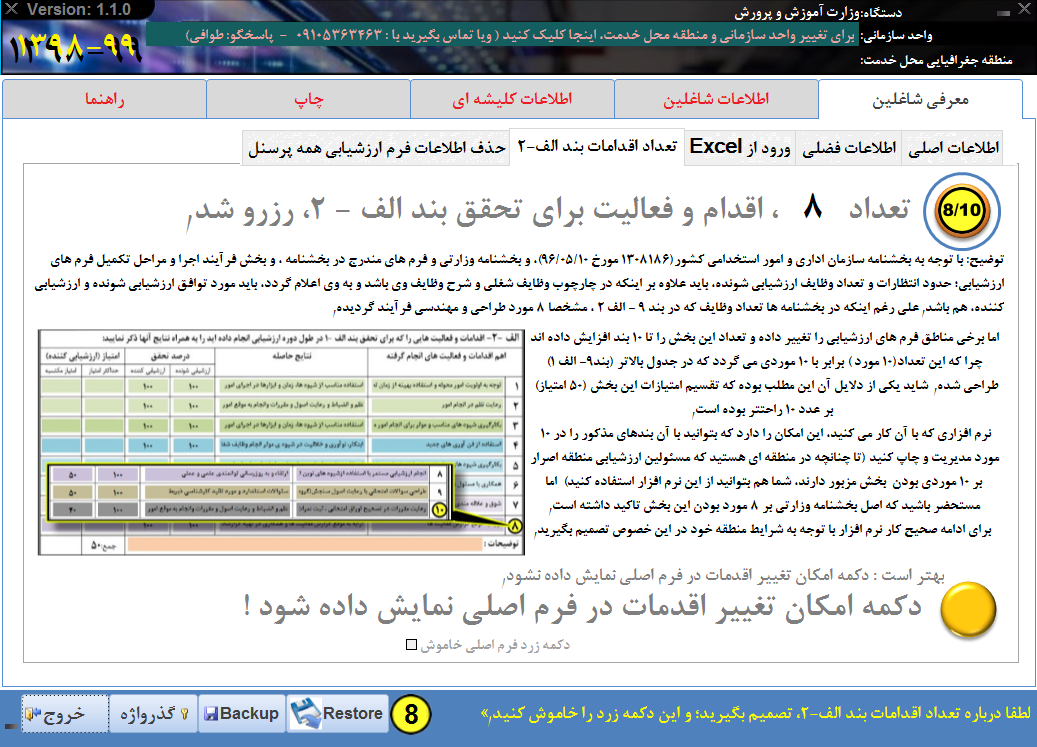
معرفی شاغلین-زبانه حذف اطلاعات فرم ارزشیابی همه پرسنل:
اگر می خواهید از اطلاعات فرم های ارزشیابی شاغلین صرفنظر کنید، یعنی دوباره شروع کپی گروهی را انجام دهید؛ از این گزینه استفاده کنید.
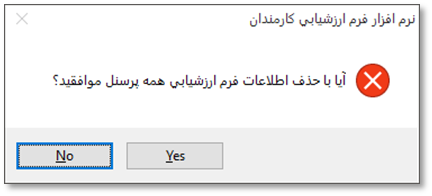
گاهی پیش می آید که کاربران نرم افزار تمایل دارند اطلاعات کلیشه ای را تغییر دهند و اطلاعات کلیشه ای بر روی فرم ارزشیابی افراد کپی شود، هرچند موجب خواهد شد که اطلاعات تنظیم شده در صفحه اول و دوم (که عموما مربوط به ضمن خدمت و تقدیرنامه ها است) نادیده گرفته شود.
کپی اطلاعات گروهی(این دکمه در بخش اطلاعات شاغلین است) بر روی فرم افرادی انجام می شود که اطلاعات فرم ارزشیابی آنها خالی باشد، افرادی دارای فرم ارزشیابی خالی هستند که به تازگی در بخش معرفی شاغلین اضافه شده باشند. اگر فردی قبلا در بخش معرفی شاغلین تعریف شده باشد، و فرم ارزشیابی او به هر نحوی توسط اطلاعات کلیشه ای پر شده باشد، شروع کپی گروهی بر روی فرم ارزشیابی او اثری نخواهد داشت. به عبارتی فرم ارزشیابی این گونه افراد تحت تاثییر آخرین تغییرات اطلاعات کلیشه ای واقع نخواهد گردید. در شرایطی که تمایل دارید از اطلاعات موجود در صفحه اول و دوم افراد صرفنظر کنید تا اطلاعات کلیشه ای بر روی اطلاعات فرم ارزشیابی آنها موثر واقع شود می توانید از این گزینه استفاده کنید.
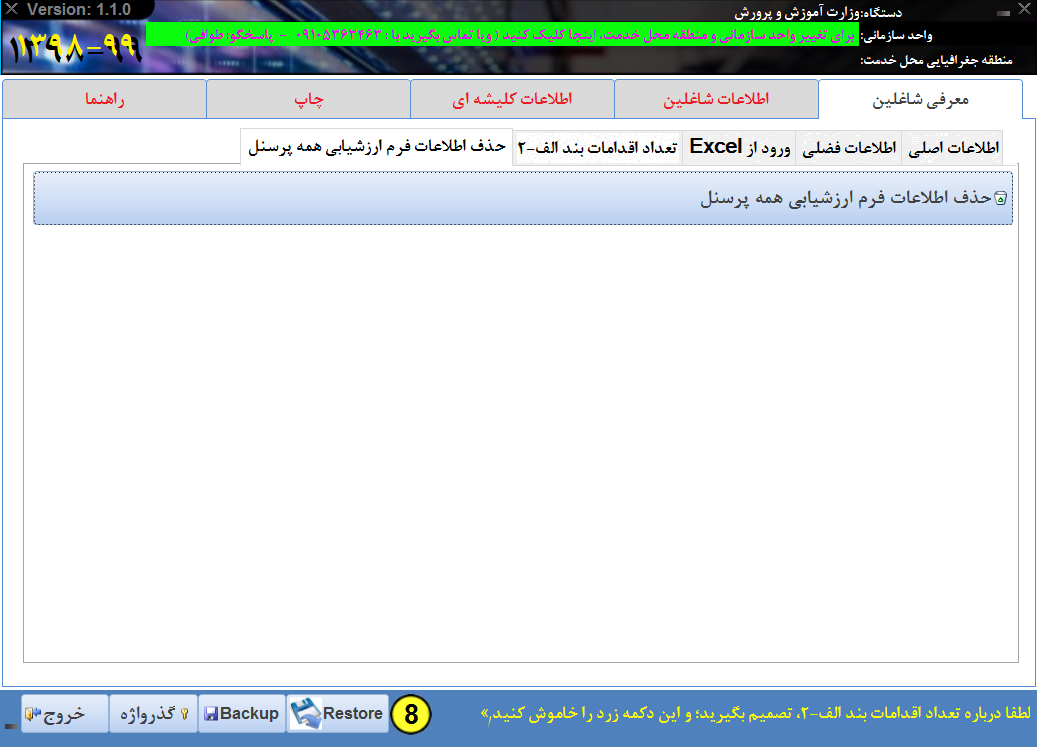
اطلاعات شاغلین:
از آنجا که حتی کپی کردن اطلاعات از کلیشه به فرم ارزشیابی کارمندان ، کاری طاقتفرسا است، سعی شده است در ابتدای این بخش ، ار کاربر نرمافزار پرسیده شود که آیا می خواهد کپی از کلیشه به فرمها انجام شود؟
این سئوال وقتی پرسیده میشود که در آنالیز اولیه فرمهای ارزشیابی بندهای 1تا5 وظایف اختصاصی، توسط نرمافزار خالی ارزیابی گردد.
مثلاً در تصویر پایین عبارت (18 کارمند، با فرم خالی وجود دارد)، گویای همین آنالیز است.
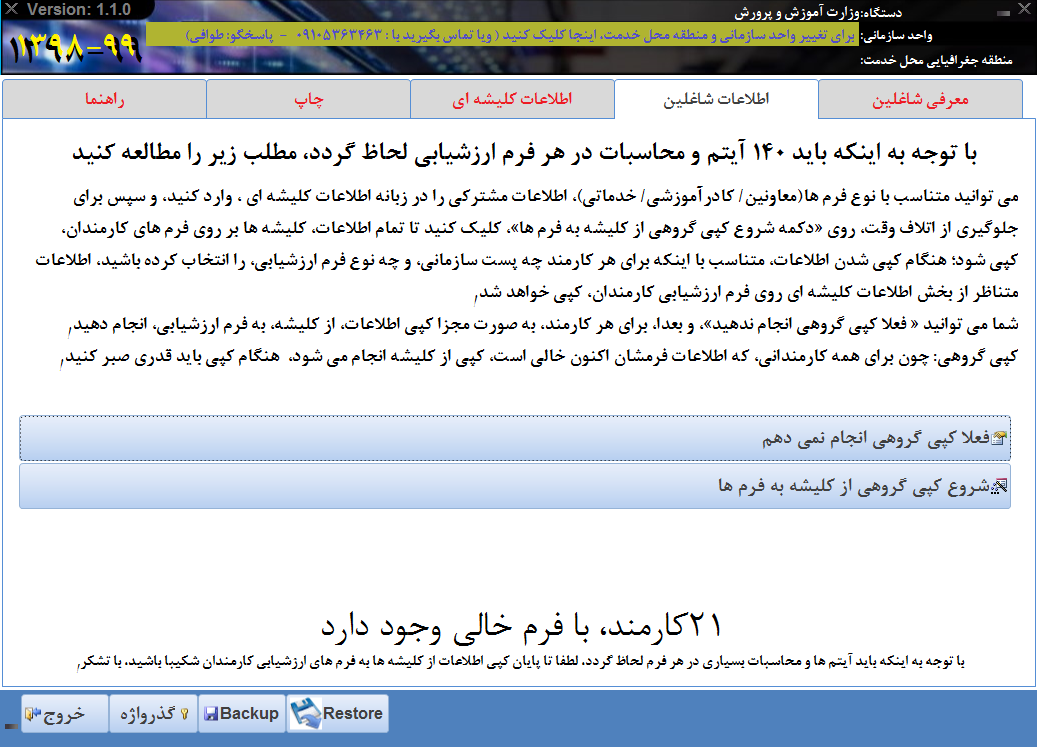
در چنین شرایطی کاربر، دو راه در پیش دارد.
1. فعلا کپی گروهی انجام ندهد.
-
- در این صورت ، میتواند در زبانه کلیشه درون بخش اطلاعات شاغلین، کپی از کلیشه را برای هر کارمند بهصورت مجزا انجام دهد، همچنین میتواند اطلاعات فرمهای صفحه اول و دوم کارمند را اصلاح کند.
- در این صورت ، میتواند در زبانه کلیشه درون بخش اطلاعات شاغلین، کپی از کلیشه را برای هر کارمند بهصورت مجزا انجام دهد، همچنین میتواند اطلاعات فرمهای صفحه اول و دوم کارمند را اصلاح کند.
2. شروع کپی گروهی ...
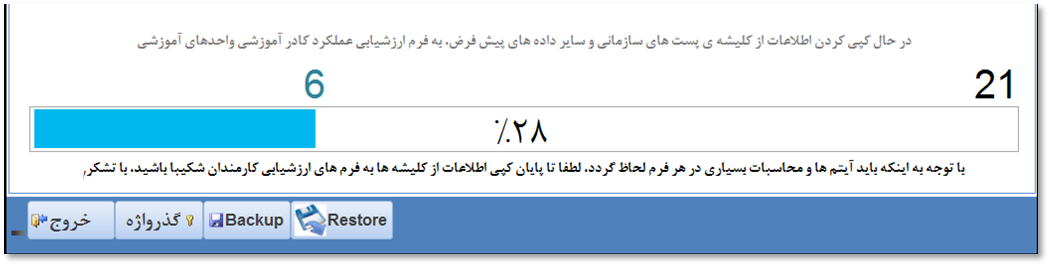
در این صورت ، با توجه به اینکه باید آیتم ها و محاسبات بسیاری در هر فرم لحاظ گردد، باید تا پایان کپی اطلاعات از کلیشه به فرمهای خالی، شکیبا باشید.
-زبانه صفحه اول(در اطلاعات شاغلین):
بند1 تا 5 در بخش معرفی شاغلین انجام شده است و در این بخش فقط نمایش داده میشود.
لازم به ذکر است این بخش در فرمهای مختلف متفاوت است، شکل زیر یکی از فرمها را نمایش میدهد.
بند6- با دریافت کد فعالسازی، نمایش داده میشود.
بند7- امکان تایپ تاریخ و انتخاب سال از لیست بازشو وجود دارد.
بند8- تایپ کنید، این مقدار میتواند از کلیشه به این فرم وارد شود.
بند9- تایپ کنید، این مقدار میتواند از کلیشه به این فرم وارد شود.
اطلاعات بند 9-الف در نرمافزار متناسب با پست سازمانی افراد دارای مقادیر پیش فرض است- بخش عمده ای زمان برنامهنویسی و تهیه نرمافزار به این بخش تخصیص یافته است، اما شما میتوانید متناسب با نیاز خود این بخش را تغییر دهید و اصلاح کنید.
لازم به ذکر است این بخش در فرمهای مختلف متفاوت است، شکل زیر یکی از فرمها را نمایش میدهد.
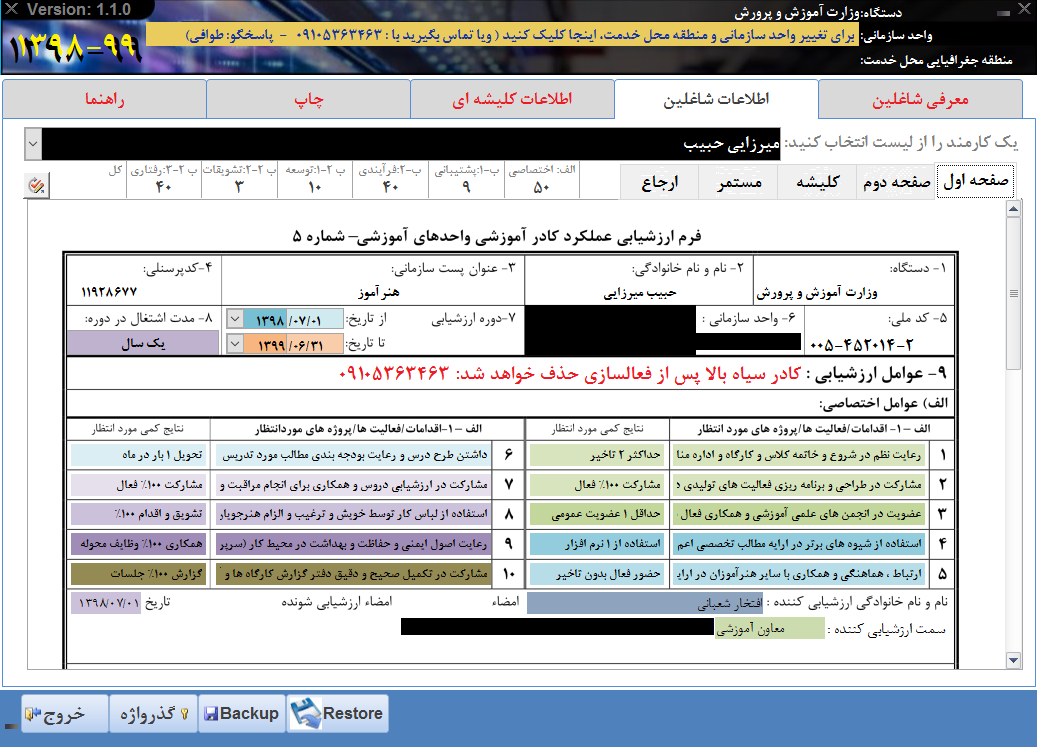
نام و نام خانوادگی ارزشیابی کننده ، هم قابل تایپ است، هم میتوانید از فایل Excel به نرمافزار وارد کنید، و هم میتوانید در کلیشه تنظیم کنید و بهصورت یکجا با استفاده از زبانه کلیشه در فرم هر شاغل کپی کنید.
سمت ارزشیابی کننده ، هم قابل تایپ است، هم میتوانید از فایل Excel به نرمافزار وارد کنید، و هم میتوانید در کلیشه تنظیم کنید و بهصورت یکجا با استفاده از زبانه کلیشه در فرم هر شاغل کپی کنید.
تاریخ امضاء ارزشیابی شونده، این مقدار میتواند از کلیشه به این فرم وارد شود.
-زبانه صفحه اول(در اطلاعات شاغلین)- بخش (الف) موسوم به عوامل تخصصی:
لازم به ذکر است این بخش در فرمهای مختلف متفاوت است، شکل زیر یکی از فرمها را نمایش میدهد.
اطلاعات بند 9-الف-2 در نرمافزار متناسب با پست سازمانی افراد دارای مقادیر پیش فرض است- بخش عمده ای زمان برنامهنویسی و تهیه نرمافزار به این بخش تخصیص یافته است، اما شما میتوانید متناسب با نیاز خود این بخش را تغییر دهید و اصلاح کنید.
لازم به ذکر است این بخش در فرمهای مختلف متفاوت است، شکل زیر یکی از فرمها را نمایش میدهد.
سقف امتیازت فرم 6 با سایر فرمها متفاوت است.
برای جابجایی در ستون امتیازات میتوانید از کلیدهای جهتی بالا و پایین استفاده کنید،
با تغییر درصد تحقق ارزشیابی کننده، مقدار امتیاز مکتسبه، متناسب با حداکثر امتیاز مندرج در همین بخش بهصورت خودکار تغییر میکند.
با تغییر امتیاز مکتسبه، مقدار درصد تحقق ارزشیابی کننده، متناسب با حداکثر امتیاز مندرج در همین بخش بهصورت خودکار تغییر میکند.
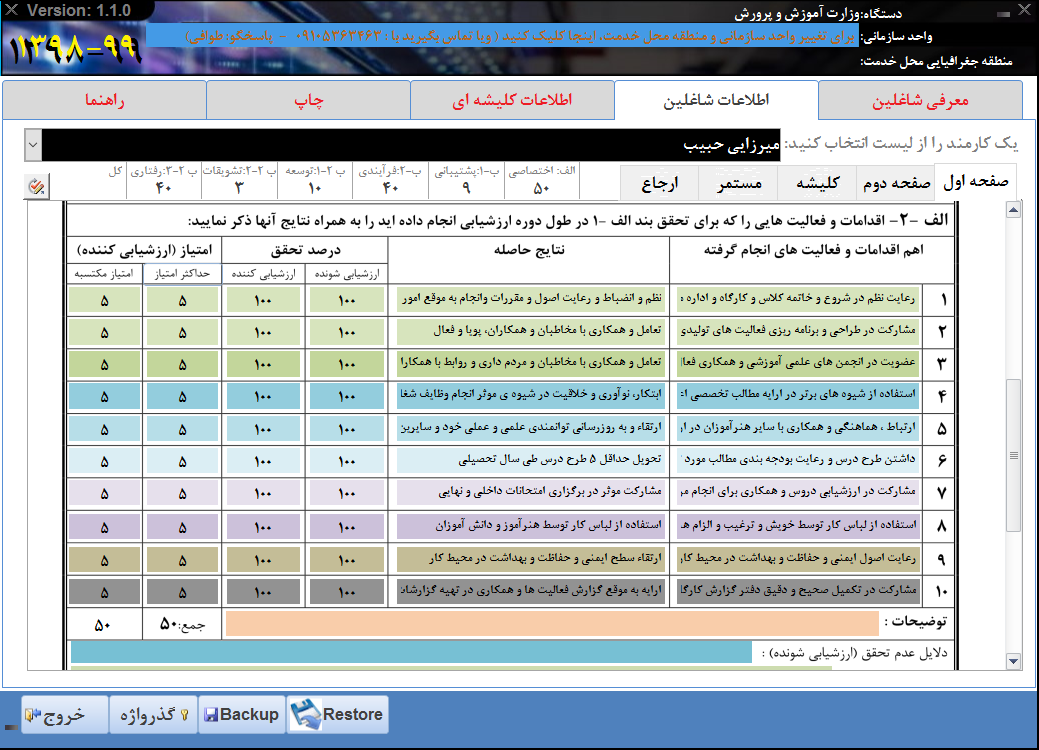
توضیحات، دلایل عدم تحقق، و نظر ارزشیابی شونده: هم قابل تایپ هستند، و هم قبل از ورود اطلاعات میتوانید از کلیشهها به فرم کپی کنید.
اطلاعات بخش ب: عوامل عمومی:، را نیز در همین صفحه تکمیل کنید.
-زبانه صفحه دوم(در اطلاعات شاغلین):
بند ب-2- فرآیندی:
بند -2-1- توسعه ای: لازم به ذکر است این بخش در فرمهای مختلف متفاوت است، شکل زیر یکی از فرمها را نمایش میدهد.
در بخش گواهینامه ها میتوانید چهار خط تایپ کنید
مثلاً:
40ساعت : راهبری هوشمند سازی مقدماتی با شماره 92002566 مورخ 98/11/24
بعد از تنظیم عبارت های این بخش امتیاز مکتسبه را وارد کنید، جمع امتیاز در پایین همین بخش نمایش داده میشود.
(این کار اجباری نیست: هر بار پس از تکمیل اطلاعات هر کارکنان میتوانید، برای اینکه امتیازات مکسوب، را مشاهده کنید، -بالای پنجره، زیر لیست بازشوی سیاه رنگ- روی دکمه مربوطه کلیک کنید، تا محاسبات دوباره انجام شود.)
سایر اطلاعات در باکس ها قابل تایپ هستند، و اعداد نیز به همین صورت.
بند -2-2- تشویقات: لازم به ذکر است این بخش در فرمهای مختلف متفاوت است، شکل زیر یکی از فرمها را نمایش میدهد.
این بخش نیز از کلیشه قابل کپی به فرم است و هم میتوانید تایپ کنید.
بهتر است تقدیر نامه های مشترک بین افراد شاغل در مجموعه سازمانی خود را یکبار در فرم، بهصورت کلی وارد کنید، تا پس از کپی کلیشه به فرم، اطلاعات تقدیرنامه های مشترک به فرم ارزشیابی افراد وارد شود، و سپس به کم یا زیاد کردن تقدیر نامه ها برای هر فرد بپردازید.
از لیست بازشوی آبی رنگ یکی از تقدیر نامه ها را انتحاب کنید تا سقف امتیاز و حداقل امتیاز در فرم درج شود.
سپس برای هر تقدیر نامه شماره و تاریخ اضافه کنید.
همچنین میتوانید اطلاعات دو تقدیر نامه همسان را در یک خط وارد کنید.
مثلاً:
مدیر واحد آموزشی شماره 324/55655 مورخ 97/11/12 و شماره 324/55656 مورخ 98/02/12
سقف امتیاز بهصورت خودکار درج خواهد شد، جمع امتیاز یک خط را وارد کنید، مثلاً: عدد 0.5 را به 1 تغییر دهید.
در این بخش جمع امتیازات وارد شده بیش از سقف مجاز (7: این عدد برای فرمهای مختلف متفاوت است) کنترل میشود.
همچنین اگر جمع امتیازات یک خط را بیشتر از سقف مجاز خط، وارد کنید قرمز خواهد شد.
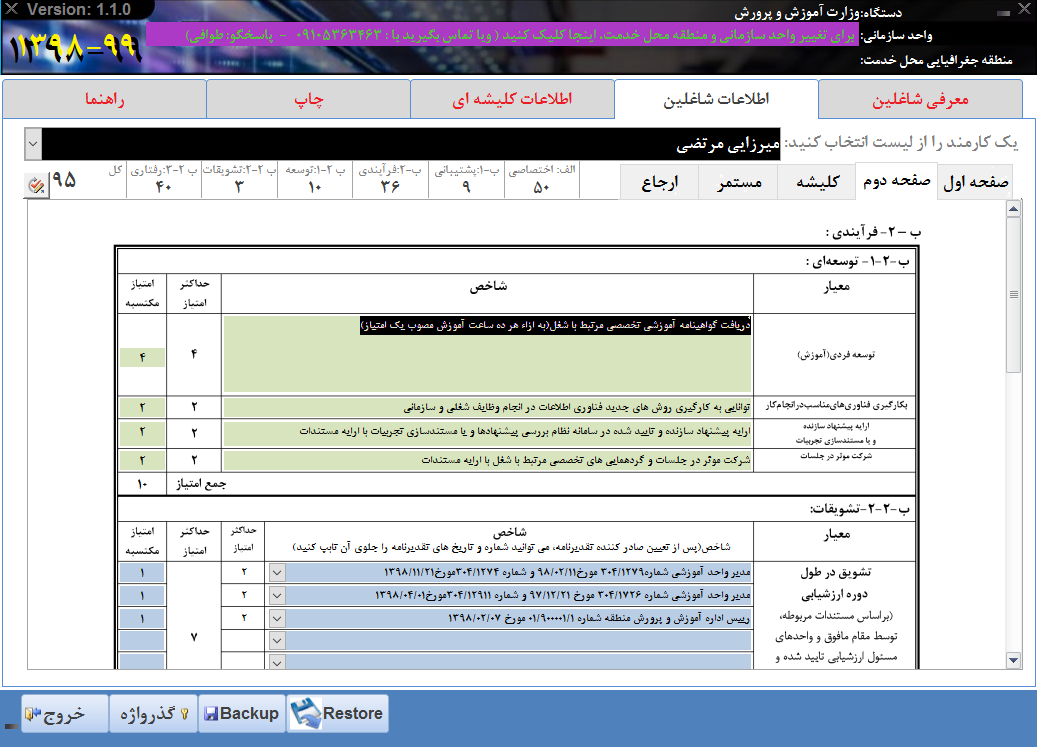
-زبانه صفحه دوم(در اطلاعات شاغلین)- بخش پایانی صفحه دوم:
اطلاعات مورد نیاز را تایپ کنید، و یا از کلیشه به فرم کپی کنید.
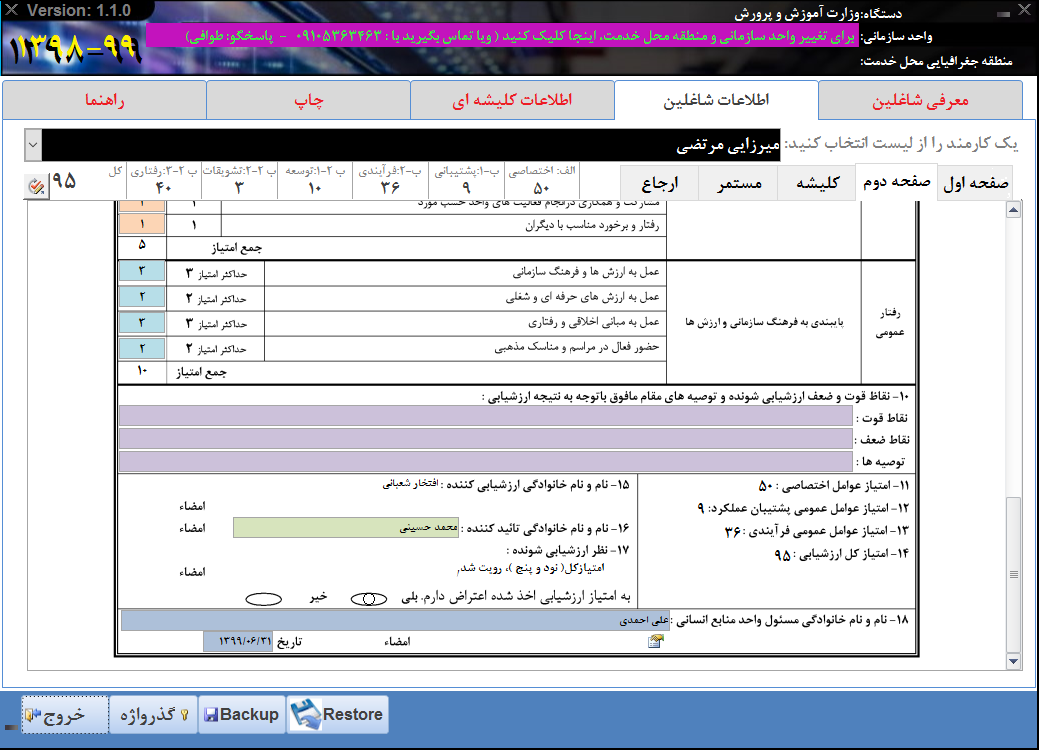
بندهای 11 و 12 و 13 و 14 بهصورت خودکار محاسبه خواهدشد.
بند15: قبلاً در صفحه اول تایپ شده، و دیگر نیاز به تایپ نیست، در این بخش نمایش داده میشود.
بند 16:اطلاعات مورد نیاز را تایپ کنید، و یا از کلیشه به فرم کپی کنید.
بند17: بهصورت خودکار محاسبه خواهدشد.(میتوانید اعتراض دارم را بلی کنید، در غیر اینصورت خیر تلقی خواهد شد. امکان چاپ یا عدم چاپ این بخش در پنجره چاپ وجود دارد.)
بند 18: اطلاعات مورد نیاز را تایپ کنید، و یا از کلیشه به فرم کپی کنید.
-زبانه کلیشه)اطلاعات شاغلین):
استفاده از این بخش قبل از ورود اطلاعات در زبانه صفحه اول و صفحه دوم باید انجام بگیرد
چونکه با کپی کردن اطلاعات از کلیشه به فرم تمام اطلاعاتی که در فرم چه در صفحه اول و چه در صفحه دوم وجود داشته باشد نادیده گرفته خواهد شد.
اطلاعات کلیشهها هم باید قبل از ورود به این بخش تنظیم شده باشد.
برای کپی کردن اطلاعات از کلیشه به فرم، ایتدا یک کارمند را انتخاب کنید.
به جدول زیر دکمه ی کپی اطلعات از پست(بند الف) از کلیشه/فایل Excel به فرم، دقت کنید. در این جدول اطلاعاتی که در کلیشه برای پست فرد تایپ کردهاید و اطلاعاتی که از فایل Excel به نرمافزار وارد کردهاید، نمایش داده خواهد شد.
مقادیری را که تمایل دارید در فرم فرد کپی شود را از طریق انتخاب دکمه رادیویی (کلیشه) و یا (فایل Excel)، تعیین کنید.
روی یکی از دکمه های
کپی اطلاعات کلیشه پست ها به فرم
کپی اطلاعات کلیشه فرم به فرم
کپی تمام اطلاعات از کلیشه به فرم(یعنی هم کلیشه پست ها و هم کلیشه فرمها)-به عبارتی( هم اطلاعات بند الف کلیشه و هم اطلاعات بند ب کلیشه )
کلیک کنید.
هرچند هنگام استفاده -برای نخستین بار- از این بخش - تمایل کاربر به کپی کردن یکباره اطلاعات از تمامی کلیشهها به فرم است، لیکن ممکن است در ادامه استفاده، نیازهای خاصی به کپی کردن، بخصوص تنها اطلاعات فرمها یا تنها اطلاعات پست ها از کلیشه به فرم پیش آید، به همین دلیل تمهیداتی اندیشیده شده که از طریق کلیک روی سه دکمه نمایش دادهشده میسر هستند.
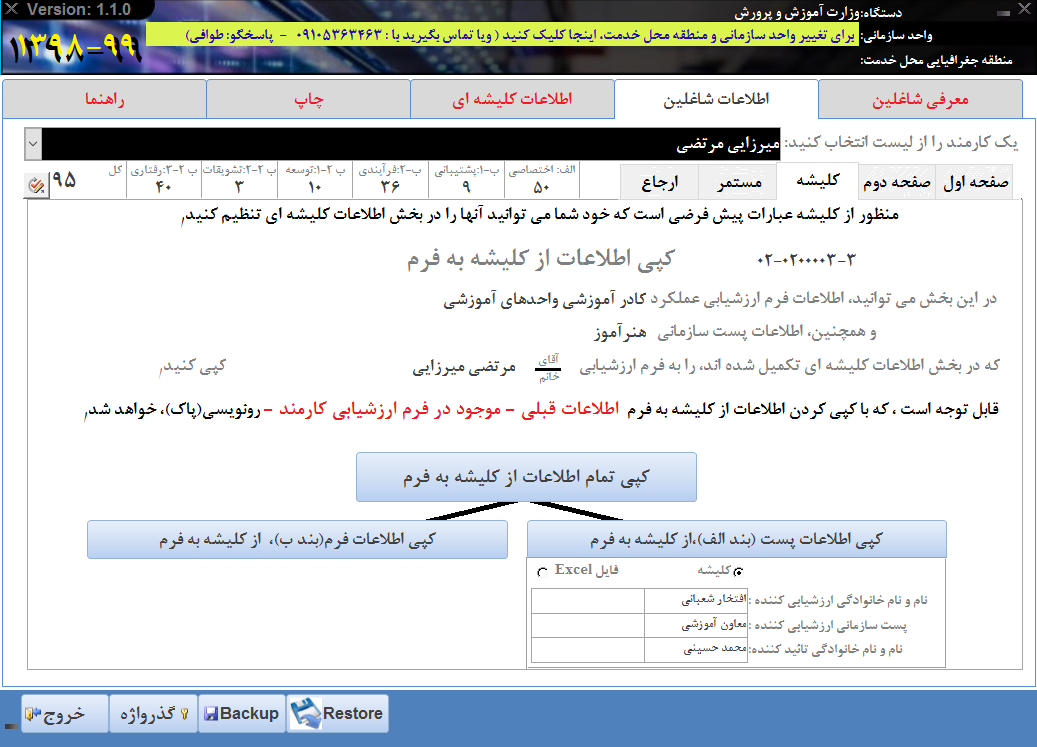
-زبانه مستمر(در اطلاعات شاغلین):
با ورود اطلاعات در این بخش میتوانید ضمن ساماندهی منظم اطلاعات ارزشیابی همکارن، فرمهای مرتبط با این بخش را در زبانه چاپ، چاپ کنید.
ورود اطلاعات در این فرم اجباری نیست، بلکه در بخشنامه توصیه شده است:
صفحه 12 بند 5 : برای امکان ثبت امتیاز معیار رفتار شغلی فرد از نظر مرئوسان و همکاران، ارزشیابی کننده با توجه به فرم شماره (9) و طبق ضوابط طرح تکریم ارباب رجوع و یا بکارگیری روش ها و یا فرمهای دیگر، نظر همکاران و مرئوسات را بهصورت محرمانه در مورد ارزشیابی شونده اخذ و میانگین امتیازات به دست آمده از فرمهای نظر سنجی و درمحل مربوطه درج می نماید.
صفحه 13 بند 10 : ارزشیابی کننده موظف است در طول دوره ارزشیابی به نحو مقتضی همکاران، اولیاء، دانش آموزان و مخاطبان را نسبت به اهداف ارزشیابی، آشنا و نظر آنان را در مورد ارزشیابی شونده در فرمهای مربوطه اخذ و حداقل یکسال پس از اتمام دوره ارزشیابی بهصورت محرمانه نزد خود نگهداری نماید.
در این بخش میتوانید اطلاعات مربوط به فعالیت های هر فرد را تایپ کنید.
ابتدا کارمندی را از لیست انتخاب کنید و سپس اطلاعات فرم را تکمیل کنید.
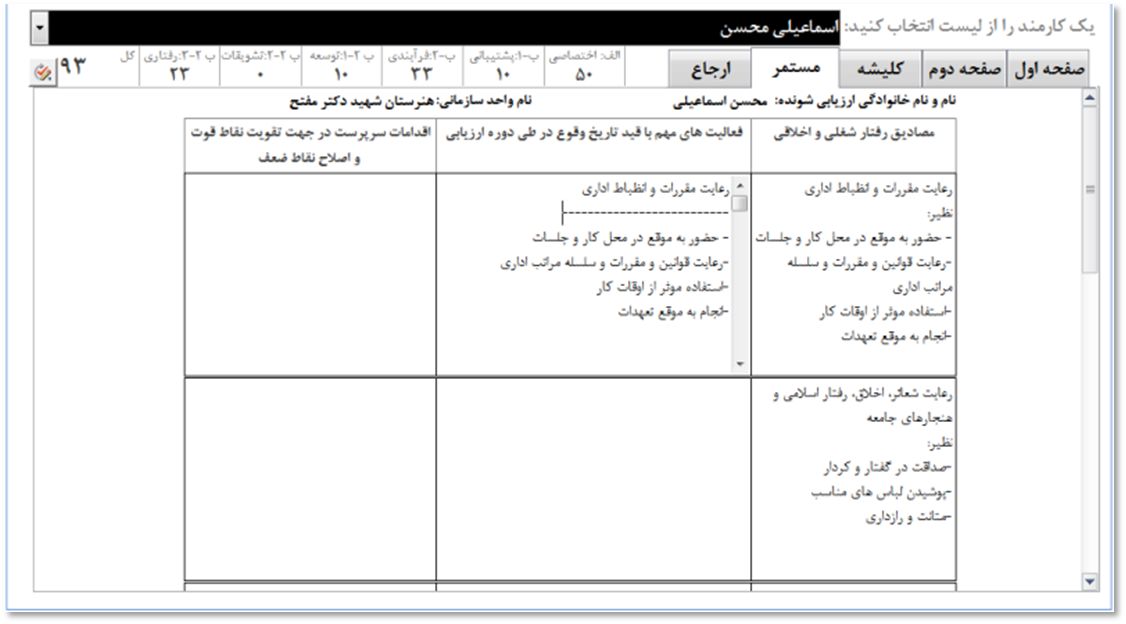
-زبانه مستمر(در اطلاعات شاغلین)-بخش دوم :
با ورود اطلاعات در این بخش میتوانید ضمن ساماندهی منظم اطلاعات ارزشیابی همکارن، فرمهای مرتبط با این بخش را در زبانه چاپ، چاپ کنید.
ورود اطلاعات در این فرم اجباری نیست، بلکه در بخشنامه توصیه شده است:
صفحه 12 بند 5 : برای امکان ثبت امتیاز معیار رفتار شغلی فرد از نظر مرئوسان و همکاران، ارزشیابی کننده با توجه به فرم شماره (9) و طبق ضوابط طرح تکریم ارباب رجوع و یا بکارگیری روش ها و یا فرمهای دیگر، نظر همکاران و مرئوسات را بهصورت محرمانه در مورد ارزشیابی شونده اخذ و میانگین امتیازات به دست آمده از فرمهای نظر سنجی و درمحل مربوطه درج می نماید.
صفحه 13 بند 10 : ارزشیابی کننده موظف است در طول دوره ارزشیابی به نحو مقتضی همکاران، اولیاء، دانش آموزان و مخاطبان را نسبت به اهداف ارزشیابی، آشنا و نظر آنان را در مورد ارزشیابی شونده در فرمهای مربوطه اخذ و حداقل یکسال پس از اتمام دوره ارزشیابی بهصورت محرمانه نزد خود نگهداری نماید.
در این بخش میتوانید اطلاعات مربوط به فعالیت های هر فرد را تایپ کنید.
ابتدا کارمندی را از لیست انتخاب کنید و سپس اطلاعات فرم را تکمیل کنید.
-زبانه ارجاع(در اطلاعات شاغلین) :
با ورود اطلاعات در این بخش میتوانید ضمن ساماندهی منظم اطلاعات ارزشیابی همکاران، فرمهای مرتبط با این بخش را در زبانه چاپ، چاپ کنید.
ورود اطلاعات در این فرم اجباری نیست، بلکه در بخشنامه توصیه شده است:
صفحه 12 بند 5 : برای امکان ثبت امتیاز معیار رفتار شغلی فرد از نظر مرئوسان و همکاران، ارزشیابی کننده با توجه به فرم شماره (9) و طبق ضوابط طرح تکریم ارباب رجوع و یا بکارگیری روش ها و یا فرمهای دیگر، نظر همکاران و مرئوسات را بهصورت محرمانه در مورد ارزشیابی شونده اخذ و میانگین امتیازات به دست آمده از فرمهای نظر سنجی و درمحل مربوطه درج می نماید.
صفحه 13 بند 10 : ارزشیابی کننده موظف است در طول دوره ارزشیابی به نحو مقتضی همکاران، اولیاء، دانش آموزان و مخاطبان را نسبت به اهداف ارزشیابی، آشنا و نظر آنان را در مورد ارزشیابی شونده در فرمهای مربوطه اخذ و حداقل یکسال پس از اتمام دوره ارزشیابی بهصورت محرمانه نزد خود نگهداری نماید.
در این بخش میتوانید اطلاعات مربوط به فعالیت های هر فرد را تایپ کنید.
ابتدا کارمندی را از لیست انتخاب کنید و سپس اطلاعات فرم را تکمیل کنید.
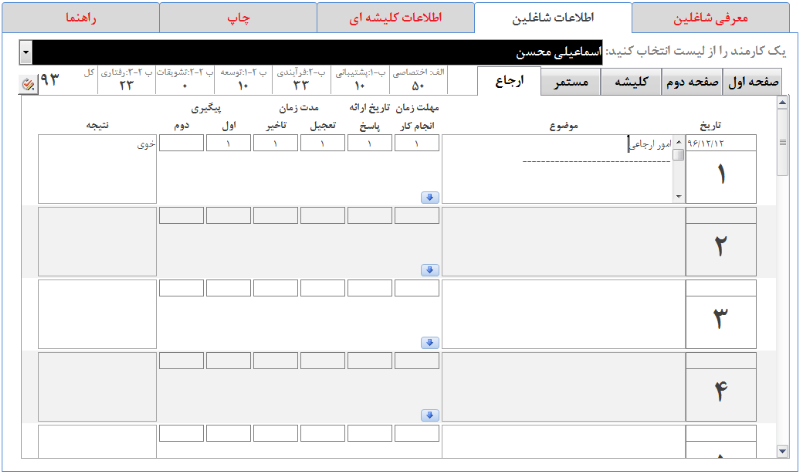
اطلاعات کلیشهای :
- اطلاعات کلیشهای یا به عبارتی اطلاعات پیش فرض فرمها ، اطلاعاتی است که برای راحتی کار، یکبار در نرمافزار متناسب با نوع پست و فرم ارزشیابی عملکرد، توسط کاربر تنظیم میشود و این اطلاعات را برای افراد مختلف استفاده میشود.(اطلاعات کلیشه در فرمها کپی میشود)
- بسیاری از اطلاعات مورد نیاز پست ها و فرمهای ارزشیابی قبلاً در این نرمافزار تنظیم شده اند.
- تنطیم اطلاعات کلیشهها در این نرمافزار وقت بسیاری گرفته است.
- تنظیم اطلاعات کلیشه پست ها، متناسب با پست ها تنظیم شده اند.
- اگر شما متن های تنظیم شده را به نحوی نمی پسندید، میتوانید آنها را تغییر دهید
- منتظر پیشنهادات ارزشمند و سازنده شما همکاران فرهیخته هستیم.
- تنطیم اطلاعات کلیشهها در این نرمافزار وقت بسیاری گرفته است.
- اطلاعات کلیشهای را به دو دسته تقسیم کرده ایم :
- اطلاعاتی که متناسب با پست سازمانی افراد میتواند مسترک باشد.
- اطلاعاتی که متناسب با فرم ارزشیابی عملکرد افراد میتواند مشترک باشد.
- اطلاعاتی که متناسب با پست سازمانی افراد میتواند مسترک باشد.
- سمتها و مسئولین نیز دارای اطلاعاتی هستند که میتواند در کلیشهها برای پستهای مختلف بهصورت مشترک استفاده شوند.
- پستهای سازمانی دارای بندهای اطلاعاتی ویژه ای هستند که این بندها متناسب با دستگاه وزارت آموزشوپرورش، در نرمافزار تنظیم شده است.
- چنانچه تمایل دارید اطلاعات عوامل اختصاصی پیشنهادی ، تغییرات اساسی پیداکند، به نحوی که مرضی دستگاه و ارگان محل خدمت شما باشد، میتوانید با برنامهنویس تماس بگیرید.(09105363463)
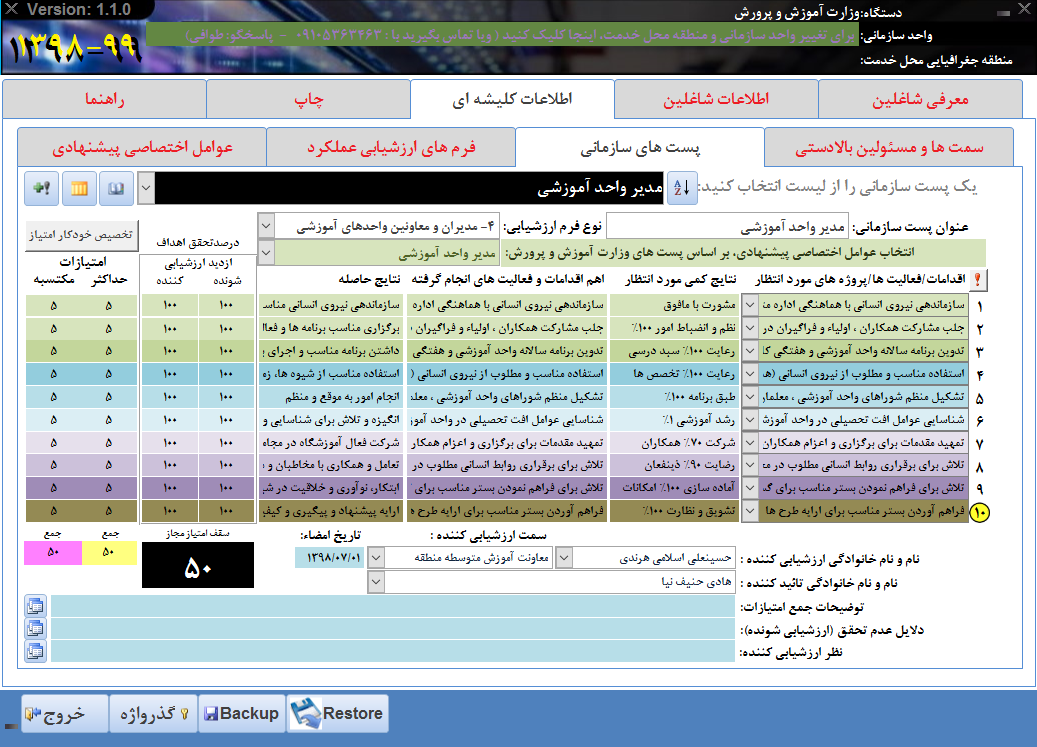
اطلاعات کلیشهای-زبانه پستهای سازمانی:
در یک بررسی اجمالی فرمهای ارزشیابی 6 گانه متوجه خواهید شد که بند الف- متناسب با پستهای مختلف دارای محتوای متفاوتی خواهد بود. ظاهرا ارزشیابی کنندگان موظفند، ستونهای دهگانه ی بند الف را تکمیل کنند به نحوی که متن مندرج در این بخش مورد توافق ارزشیابی کننده و ارزشیابی شونده باشد، و ضمناً وظایف متناسب با پست سازمانی ارزشیابی شونده باشد.
بر اساس جداول شماره 3 تا شماره 9 بخشنامه وزارت آموزشوپرورش تحت عنوان عوامل اختصاصی پیشنهادی پست ها، اطلاعات این بخش تنظیم شده است.
تنظیم محتوای نتایج کمی مورد انتظار، بسیار تخصصی است و برای هر پست باید متناسب با شرح وظایف تنظیم شود، این عبارت ها هم اکنون برای پستها در نرمافزار تنظیم شده است؛ اما اگر مورد رضایت شما نیست میتوانید آنها را تغییر دهید.
تغییر محتوای اقدامات/فعالیتها/پروژه های مورد انتظار:
بر اساس جداول شماره 3 تا شماره 9 بخشنامه وزارت آموزشوپرورش تحت عنوان عوامل اختصاصی پیشنهادی پست ها، اطلاعات این بخش تنظیم شده است.
شما میتوانید این 10 متن را با توجه به نیاز خود برای هر پست تنظیم کنید.
اگر از لیست بازشو موردی را انتخاب کنید، سایر موارد جلوی اقدام بر اساس محتوای موجود در لیست تنظیم خواهد شد.
محتوای لیست های بازشو را میتوانید از طریق گزینهی روبروی عبارت سبزرنگ انتخاب عوامل پیشنهادی، بر اساس پستهای وزارت آموزشوپرورش: .... تغییر دهید.
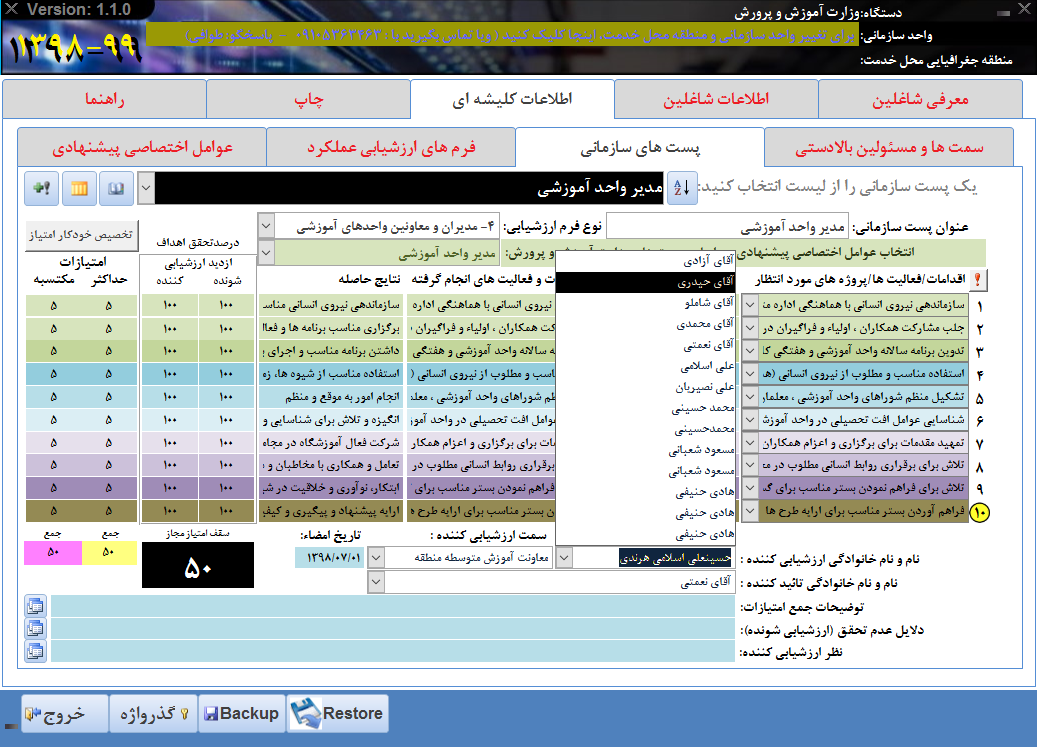
تخلیه تمام اطلاعات پست، به منظور درج متون، مورد نظر خودتان:
اگر می خواهید تمام متن ها از اول تنظیم کنید روی دکمه ای که علامت ! دارد کلیک کنید، تا همه متن ها پاک شود.
تغییر محتوای لیست های بازشوی سبز و بنفش:
متن این لیست ها و مقادیر مرتبط با آنها را میتوانید در زبانه ی عوامل اختصاصی پیشنهادی تغییر دهید.
تغییر محتوای نتایج کمی مورد انتظار:
متن نتایج کمی مورد انتظار وقتی از لیست بازشوی -سبز و بنفش زیر اقدامات/فعالیتها/پروژه های مورد انتظار- موردی را انتخاب میکنید بهصورت خودکار تنظیم میشود، که اگر متن آن مورد رضایت شما نیست،میتوانید این مقدار را با نظر خودتان تغییر داده و تنظیم کنید.
تغییر محتوای اهم اقدامات و فعالیت های انجام گرفته:
متن اهم اقدامات و فعالیت های انجام گرفته، وقتی از لیست بازشوی -سبز و بنفش زیر اقدامات/فعالیتها/پروژه های مورد انتظار- موردی را انتخاب میکنید بهصورت خودکار تنظیم میشود، که اگر متن آن مورد رضایت شما نیست،میتوانید این مقدار را با نظر خودتان تغییر داده و تنظیم کنید.
بر اساس جداول شماره 3 تا شماره 9 بخشنامه وزارت آموزشوپرورش تحت عنوان عوامل اختصاصی پیشنهادی پست ها، اطلاعات این بخش تنظیم شده است.
تغییر محتوای نتایج حاصله:
متن نتایج حاصله، وقتی از لیست بازشوی -سبز و بنفش زیر اقدامات/فعالیتها/پروژه های مورد انتظار- موردی را انتخاب میکنید بهصورت خودکار تنظیم میشود، که اگر متن آن مورد رضایت شما نیست،میتوانید این مقدار را با نظر خودتان تغییر داده و تنظیم کنید.
درصد تحقق اهداف:
درصد تحقق در این بخش بهعنوان مقدار پیش فرض برای کپی کردن در فرمها تنظیم میشود.
تغییر مقدار درصد -تحقق اهداف از دید ارزشیابی کننده- بر روی امتیاز مکتسبه تاثیر می گذارد.
با کلیک روی دکمه (تخصیص خودکار امتیاز)، این مقدار 100 خواهد شد.
تعیین سقف امتیاز مجاز عوامل اختصاصی(50 یا 60)، از طریق انتخاب نوع ارزشیابی ، از لیست بازشوی سمت چپ عنوان پست سازمانی، میسر است.
حداکثر امتیازات:
حداکثر امتیازات در این بخش بهعنوان مقدار پیش فرض برای کپی کردن در فرمها تنظیم میشود.
با کلیک روی دکمه (تخصیص خودکار امتیاز)، این مقدار میانگینی از سقف امتیاز مجاز عوامل اختصاصی(50 یا 60)، تقسیم بر 8 خواهد شد.
تعیین سقف امتیاز مجاز عوامل اختصاصی(50 یا 60)، از طریق انتخاب نوع ارزشیابی ، از لیست بازشوی سمت چپ عنوان پست سازمانی، میسر است.
امتیازات مکتسبه:
امتیازات مکتسبه در این بخش بهعنوان مقدار پیش فرض برای کپی کردن در فرمها تنظیم میشود.
تغییر مقدار امتیازات مکتسبه، بر روی تغییر مقدار درصد -تحقق اهداف از دید ارزشیابی کننده- تاثیر می گذارد.
با کلیک روی دکمه (تخصیص خودکار امتیاز)، این مقدار میانگینی از سقف امتیاز مجاز عوامل اختصاصی(50 یا 60)، تقسیم بر 8 خواهد شد.
تعیین سقف امتیاز مجاز عوامل اختصاصی(50 یا 60)، از طریق انتخاب نوع ارزشیابی ، از لیست بازشوی سمت چپ عنوان پست سازمانی، میسر است.
تعیین سقف امتیازات عوامل اختصاصی:
انتخاب نوع فرم ارزشیابی، میتواند سقف امتیاز عوامل اختصاصی را تغییر دهد(50 برای همه فرمها) و (60 برای فرمهای خدماتی)
اضافه کردن پست سازمانی جدید:
اگر در لیست بازشوی سیاه رنگ، پستی را که در واحد سازمانی شما وجود دارد، ولی در لیست پیدا نمیکنید.
به روش زیر عمل کنید:
- ابتدا پس از باز کردن لیست بازشو از طریق نوار اسکرول سمت چپ لیست، کاملاً لیست را به بالا و پایین حرکت دهید، تا از عدم وجود پست مورد نظرتان در لیست کاملاً مطمئن شوید.(هماکنون 46 پست در نرم افرا تعیرف شده اند)
- پستهای موجود در لیست، به شرح زیرند:
- مدیـــر*
- کارمنــد
- مدیرکـــل
- سرپرست اداره
- اداری
- کارشناس
- مدیر واحد آموزشی
- معاون آموزشی
- معاون پرورشی
- معاون اجرایی
- معاون فنآوری
- معاون فنی هنرستان
- مدیر آموزگار
- مربی پیش دبستانی
- پزشک کادر توانبخشی
- مددکار
- آموزگار
- معلم
- مربی پرورشی
- مراقب سلامت
- معلم راهنما
- معلم تربیت بدنی
- معلم استثنایی(آموزشی و توانبخشی)
- دبیر
- مشاور
- هنرآموز
- انباردار
- متصدی کارگاه
- استادکار
- کارپرداز
- سرپرست بخش
- مدرس
- مسئول خوابگاه
- سرپرست آموزشی
- سرپرست شبانه روزی
- مدیر واحد آموزشی (استثنایی)
- معاون واحد آموزشی (استثنایی)
- سرایدار
- خدمتگزار
- آشپز
- کمک آشپز
- راننده
- باغبان
- نگهبان
- شبگرد
- مسئول تاسیسات
- مدیـــر*
- پستهای موجود در لیست، به شرح زیرند:
روی دکمه !+ کلیک کنید.
عنوان پست سازمانی را تایپ کنید.
نوع فرم ارزشیابی پست را انتخاب کنید.
از لیست سبز رنگ جلوی عبارت انتخاب عوامل اختصاصی پیشنهادی، بر اساس پستهای وزارت آموزشوپرورش، یک گروه پست را انتخاب کنید. تا بقیه مقادیر تنظیم شوند، به سئوالات پاسخ Yes بدهید.
متون را متناسب با نیاز خود تغییر دهید.
تعیین نام و نام خانوادگی ارزشیابی کننده، سمت ارزشیابی کننده، نام و نام خانوادگی تائید کننده، متن توضیحات جمع امتیازات، متن دلایل عدم تحقق، متن نظر ارزشیابی شوند: در این بخش بهعنوان مقدار پیش فرض برای کپی کردن در فرمها تنظیم میشود.
دکمه زرد شبیه به جدول، در این بخش موجب نمایش جدولی از تمام اطلاعات این بخش خواهد شد. حذف تمام اطلاعات این بخش موجب به روز آوری مجدد(برگشت به تنظیمات کارخانه ی)این جدول خواهد شد.
اطلاعات کلیشهای-زبانه فرمهای ارزشیابی عملکرد:
از این بخش بهعنوان مقدار پیش فرض برای کپی کردن در فرمها تنظیم میشود.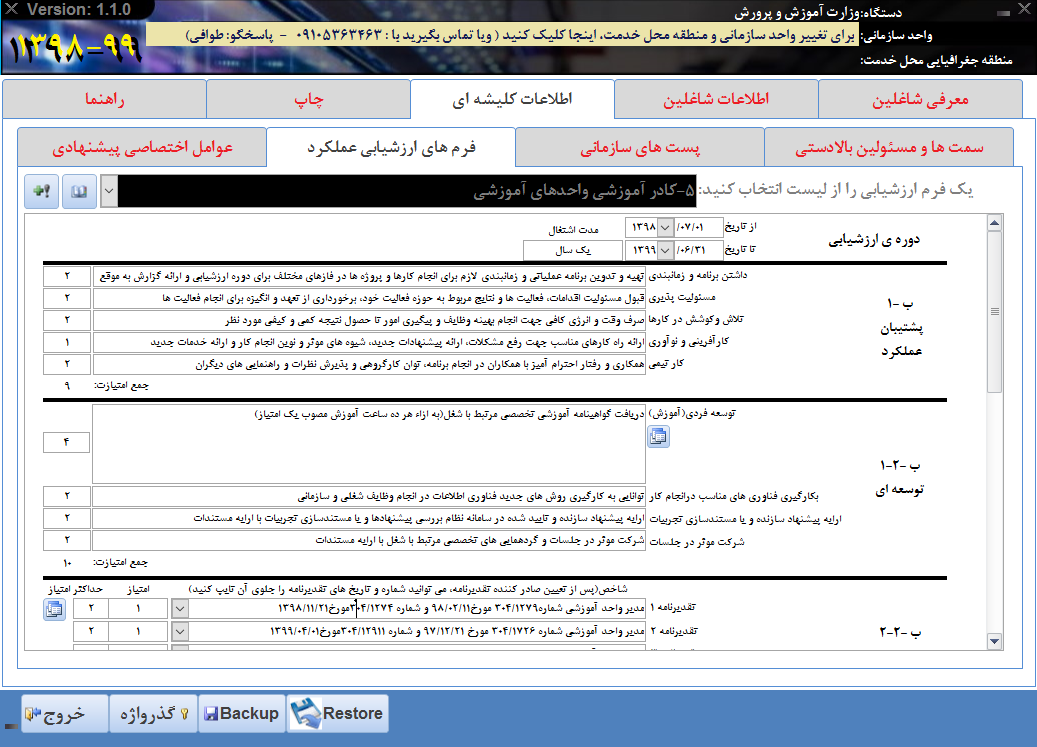
اطلاعات کلیشهای-زبانه سمتها و مسئولین بالادستی:
اطلاعاتی که در این بخش تایپ میکنید بهصورت خودکار در کلیشههای پست ها و فرم در لیست های بازشو مورد استفاده قرار خواهند گرفت، برخی از اطلاعات این بخش به کلیشه پست ها، برخی به کلیشه فرمها و برخی دیگر با لیست ارزشیابی فضلی مرتبط هستند.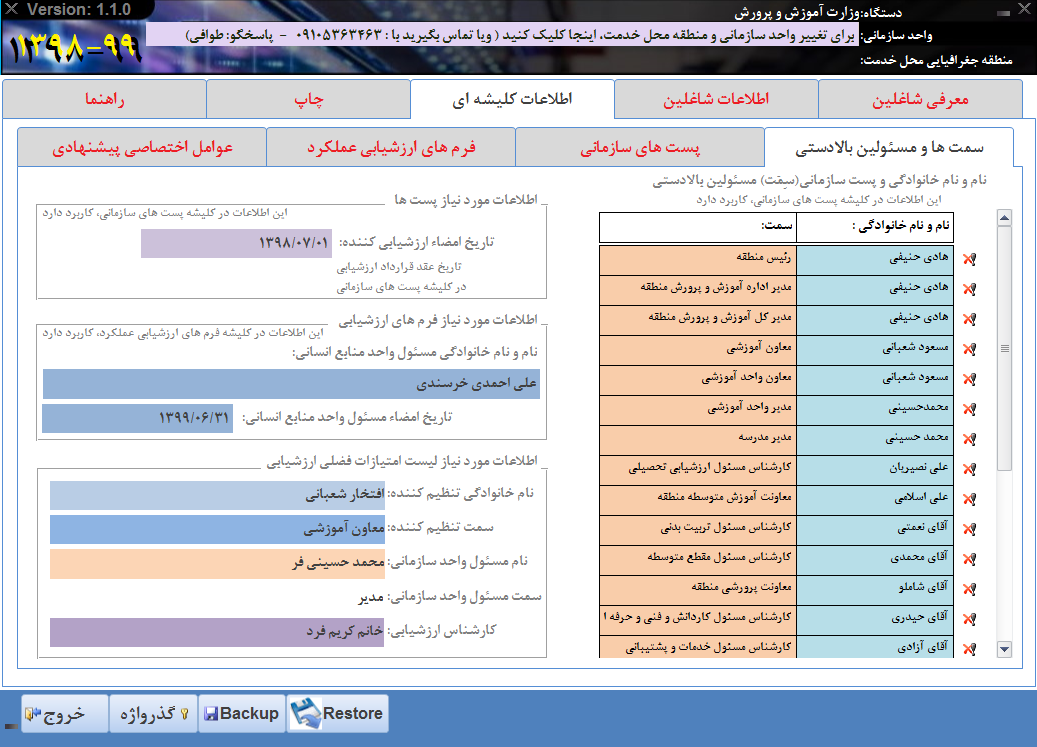
اطلاعات کلیشهای-زبانه عوامل اختصاصی پیشنهادی:
آنچه که در زبانه ی پستهای سازمانی اتفاق می افتد، اطلاعات خود از این بخش برداشت میکند.
با تغییر این محتوا، میتوانید کنترل بیشتری بر روی لیست های بازشوی سبز و بنفش، در زبانه پستهای سازمانی داشته باشید.
حذف تمام اطلاعات این بخش موجب به روز آوری مجدد(برگشت به تنظیمات کارخانه ی)این جدول خواهد شد.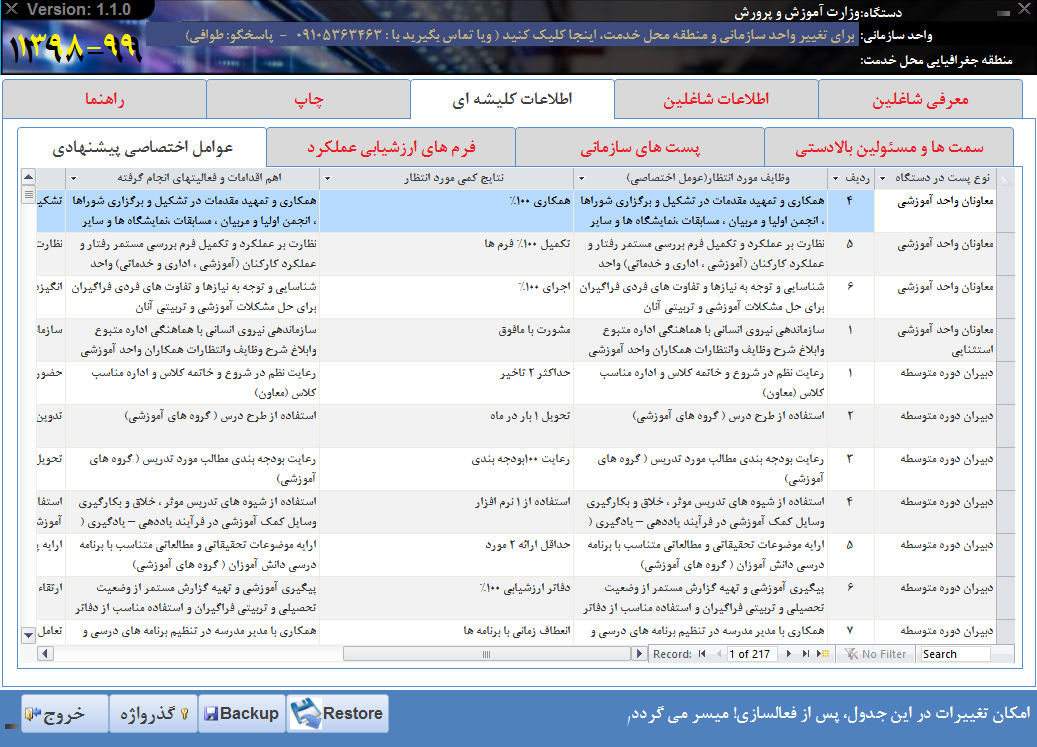
چاپ فرمها:
ابتدا از نوع گزارش یک فرم را انتخاب کنید، برخی از فرمها دارای دو صفحه و برخی تنها یک صفحه دارند.
به عبارت بهتر برخی از گزارش ها دارای دو فرم هستند. مانند گزارش(فرم ارزشیابی مدیران و معاونین واحد آموزشی) و ... که دارای دو صفحه هستند.
و برخی از گزارش ها دارای یک فرم هستند.مانند گزارش لیست فضلی.
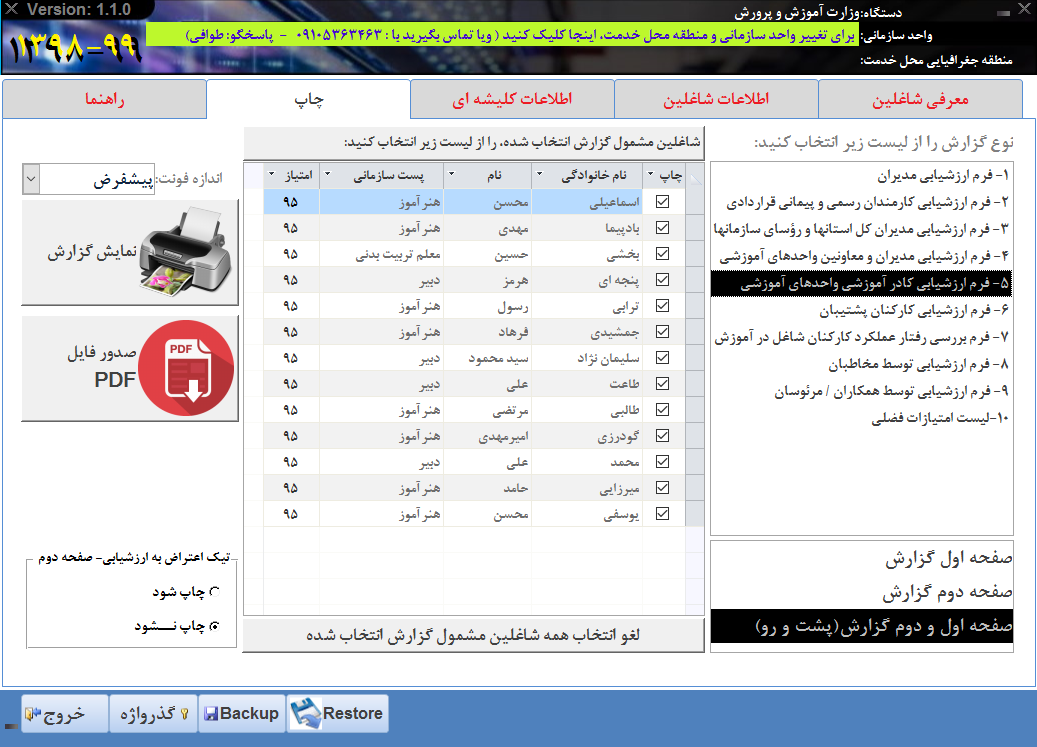
به همین منظور لیستی در پایین سمت راست، این پنجره قرار دادهشده است که میتوانید بر روی چاپ صفحات کنترل بیشتری داشته باشید.
برخی چاپگرها دارای خاصیت چاپ دو رو(duplexer) هستند، در مورد این چاپگرها، هم میتوانید از گزینه (صفحه اول و دوم گزارش(پشت و رو)) در لیست مذکور استفاده کنید.
پس از انتخاب نوع گزارش باید افرادی را که می خواهید در گزارش وارد شوند را انتخاب کنید.
مثلاً : اگرچه اطلاعات مدیر آموزشگاه را ممکن است در نرمافزار وارد کرده باشید ولی در لیست فضلی نباید نام مدیر وارد شود، به همین منظور میتوانید در بخش (شاعلین مشمول گزارش ... ) کنترل بیشتری بر روی انتخاب افراد داشته باشید.
با کمی دقت درخواهید یافت امکان چاپ تیک اعتراض به نتیجه ارزشیابی نیز دارای کنترل مناسبی است. به قسمت سمت چپ پایین پنجره دقت کنید.
نتیجه خروجی شبیه به تصویر بالا خواهد بود.
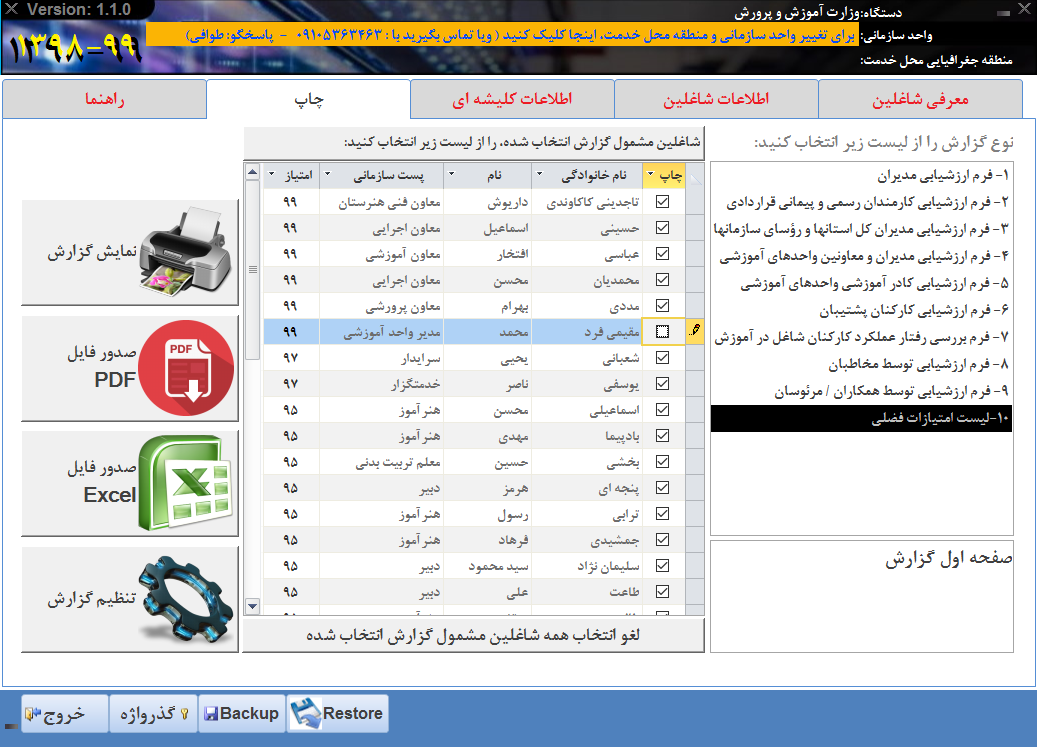
راهنما:
 برو به راهنمای کامل بخشهای مختلف نرمافزار.
برو به راهنمای کامل بخشهای مختلف نرمافزار.
به منظور کم حجمتر شدن فایل نصب نرمافزار،فایلهای PDF راهنما هنگام دانلود و نصب دانلود نمی شوند اما میتوانید فایلهای PDF راهنما را از اینجا دانلود کنید.
با کپی کردن فایلهای PDF راهنما در مسیری که نرمافزار نصب شده است، میتوانید فهرستی از فایلهای راهنما را در پنجره ی راهنمای نرمافزار مشاهده کنید.
برای دانلود فایلهای PDF، روی دکمه (های) نارنجی پایین کلیک کنید.
برای دانلود فایلهای PDF، روی دکمه (های) نارنجی بالا کلیک کنید.
استفاده از بخشهای ویژه :
روش فعال کردن پستهای اداری در نرم افزار ارزشیابی 100 امتیازی
نکاتی درباره نصب نرمافزار:
همچنین بهتر است سطح هشدارها را در ویندوز کاهش دهید، برای این کار، به Control Panel رایانه وارد شوید، سپس به بخش User Accounts وارد شده و بار دیگر روی عبارت User Accounts کلیک کنید، آخرین گزینه در صفحه بازشده با عنوان User Account Control Setting نام دارد، روی آن کلیک کنید تا به پنجره ای با همین عنوان وارد شوید و سپس سطح هشدارها را کاهش دهید.(اما اگر سطح هشدارها را هم کاهش ندهید احتمالا برنامه به درسیتی بر روی رایانه شما نصب خواهد شد.)
در برخی از موارد دیده شده است که ویروس کش ها نیز جلوی کار نرمافزار را گرفته اند، بهتر است در چنین مواقعی ویروس کش را تا پایان نصب نرمافزار برای مدت 10 دقیقه غیر فعال کنید.(برگشت به نصب نرمافزار)
نکاتی درباره انتخاب مسیر نصب و فایل دیتابیس نرمافزار:
هنگام نصب نرمافزار مسیر نصب بهصورت پیش فرض، در مسیری قرار داده خواهد شد که، امکان دسترسی پوشه های مسیر برای کاربر جاری مقدور باشد.
فایل دیتابیس نرمافزار، که Assess_DB.accdb، نام دارد، از اهمیت ویژه ای برخوردا است، نرمافزار نصب Setup -به نحوی تنظیم شده است که- هیچگاه این فایل را رونویسی نمیکند به عبارتی اگر این فایل قبلاً در مسیر نصب وجود داشته باشد، دوباره ایجاد نمیشود.
اما باید کاربران عزیز دقت داشته باشند که نگهداری از فایل دیتابیس و تهیه فایل پشتیبانی(بک آپ)، برای نگهداری اطلاعات از اهمیت خاصی برخورد است.
...
بخشنامه ها :
|
|
|
|
بخشنامه آموزشوپرورش
بخشنامه سازمان اداری و استخدامی کشور
|
دانلود فرمهای ارزشیابی عملکرد کارکنان 100 امتیازی:
این فرمها هیچ کاربردی در نرمافزار فرم ارزشیابی، ندارند و صرفا جهت ارائه به همکاران ارجمند تهیه شده است.
نرمافزار چاپ فرمهای ارزشیابی، فرمهای ارزشیابی مورد نیاز را، بیش از آنچه که ذیلا مشاهده می فرمائید چاپ میکند(مثلاً فرمهای شماره 7 و 8 و 9 و لیست فضلی - که ذیلا ارائه نشده، ولی در نرمافزار وجود دارد.)
فعالسازی:
در پنجره اصلی نرم افزار روی عبارت بالای پنجره(برای تغییر واحد سازمانی .... اینجا کلیک کنید ...) که حالت چشمک زن دارد کلیک کنید.
پنجره فعالسازی نمایان خواهد شد.
• اگر کد فعالسازی قبلا گرفته اید:
می توانید به دو شکل کد فعالسازی خود را به نرم افزار وارد کنید.
o ورود کد فعالسازی:
در این روش یک کد به عنوان کدفعالسازی در اختیار خواهید داشت، که می توانید از طریق کپی کردن آن در حافظه، و سپس کلیک روی دکمه Paste در پنجره فعالسازی، کد مزبور را در کادر متنی بنفش قرار دهید و سپس روی دکمه بستن پنجره کلیک کنید.
o ورود فایل کد فعالسازی:
در این روش یک فایل متنی به نام ActivationCode.txt در اختیار خواهید داشت.
برای دریافت فایل کد فعالسازی می توانید از طریق آدرس ( https://tavafi.ir/post/codeform100 ) اقدام کنید:
کافیست روی دکمه دریافت فایل کد فعالسازی کلیک کنید و مسیر فایل کد فعالسازی را به نرم افزار معرفی کنید، و سپس روی دکمه بستن پنجره کلیک کنید.
• اگر کد فعالسازی قبلا تهیه نکرده اید به این آدرس مراجعه کنید:
اکنون کد فعالسازی را کپی کنید تا در محل مربوطه در نرم افزار بتوئانید Paste کنید.
می توانید فایل کد فعالسازی را نیز دانلود کنید.
مزیت دانلو فایل کد فعالسازی این است که: نام واحد سازمانی و منطقه را همانطور که تایپ کرده اید در فایل قرار میدهد تا هنگام فعالسازی مغایرت تایپ اسامی پدید نیاید.
مثلا: عبارت ناحیه 2، با عبارت ناحیه دو، مغایرت دارد؛ که این مسئله به اینصورت حل خواهد شد.
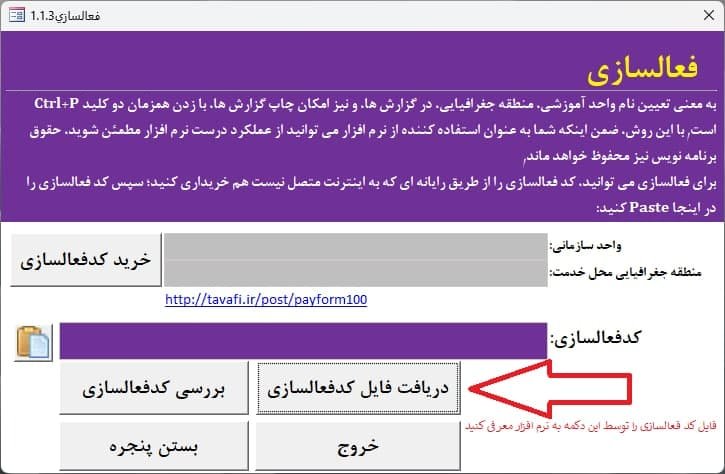


پروژههای منتشر شده برای عموم (Published):
 نمایش، ویرایش و چاپ متون فارسی تحت DOS در ویندوز
نمایش، ویرایش و چاپ متون فارسی تحت DOS در ویندوز
 تبدیل متن فارسی داس به ویندوز اکسلTXLSx
تبدیل متن فارسی داس به ویندوز اکسلTXLSx
 نرم افزار ویرایش DSKKAR00 و DSKWOR00 لیست بیمه
نرم افزار ویرایش DSKKAR00 و DSKWOR00 لیست بیمه
 حذف کاراکتر های جدولی از گزارش های تحت DOS
حذف کاراکتر های جدولی از گزارش های تحت DOS
 تبدیل متن و جداول گزارش های تحت DOS به Excel
تبدیل متن و جداول گزارش های تحت DOS به Excel
 چاپ فرم های ارزشیابی 100 امتیازی کارمندان
چاپ فرم های ارزشیابی 100 امتیازی کارمندان
 حضور و غیاب و موارد انضباطی (ماهناز)
حضور و غیاب و موارد انضباطی (ماهناز)
 کارنامه ماهانه توصیفی (ماهتوس)
کارنامه ماهانه توصیفی (ماهتوس)
 حفاظت از برنامه نویسی در DOS تحت Windows با قفلگذاری روی Flash USB
حفاظت از برنامه نویسی در DOS تحت Windows با قفلگذاری روی Flash USB
 حفاظت از پروژههای Autoplay Media Studio
حفاظت از پروژههای Autoplay Media Studio
 حفاظت از پروژههای SetupFactory
حفاظت از پروژههای SetupFactory
 حفاظت از پروژههای Multimedia Builder
حفاظت از پروژههای Multimedia Builder
 حفاظت از فایلهای PDF ، بر اساس کدفعالسازی برای هر فایل متناسب با شماره سریال سخت افزاری
حفاظت از فایلهای PDF ، بر اساس کدفعالسازی برای هر فایل متناسب با شماره سریال سخت افزاری
 تولید فایلهای EXE از فایل های PDF بدون امکان چاپ و ذخیره PDF to EXE (pdf2exe)
تولید فایلهای EXE از فایل های PDF بدون امکان چاپ و ذخیره PDF to EXE (pdf2exe)
 حفاظت از فایلهای اکسل Excel، بر اساس تبدیل فایل به EXE
حفاظت از فایلهای اکسل Excel، بر اساس تبدیل فایل به EXE
 حفاظت از کدهاي برنامه نويسي شده در محيط VBA-Access
حفاظت از کدهاي برنامه نويسي شده در محيط VBA-Access
 تغيير تصوير بک گراند صفحه ورود به Windows 7
تغيير تصوير بک گراند صفحه ورود به Windows 7
 بروزآوري آيکن هاي ويندوز Refresh Desktop Icons
بروزآوري آيکن هاي ويندوز Refresh Desktop Icons
 فلوچارت و الگوریتم Flowgorithm
فلوچارت و الگوریتم Flowgorithm
 تکنیکهای ماکرونویسی در Powerpoint
تکنیکهای ماکرونویسی در Powerpoint
 نرم افزار نمایش محتوای فایل vcf به خصوص فایل های vcf موبایل
نرم افزار نمایش محتوای فایل vcf به خصوص فایل های vcf موبایل
 تغییر وضوح اسلاید پاورپوینت در استخراج با فرمت تصویر PNG و JPG
تغییر وضوح اسلاید پاورپوینت در استخراج با فرمت تصویر PNG و JPG
 دانلود سورس کد PHP نمایش آنلاین کارنامههای PDF
دانلود سورس کد PHP نمایش آنلاین کارنامههای PDF
 دانلود سورس کد PHP ثبتنام آنلاین
دانلود سورس کد PHP ثبتنام آنلاین
 قفل کردن Google Chrome (chromeblocker)
قفل کردن Google Chrome (chromeblocker)




































